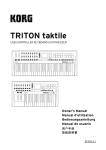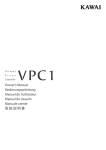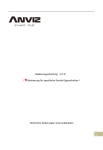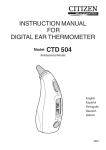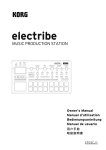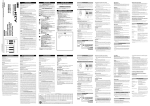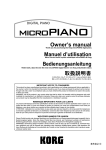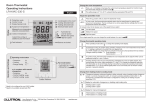Download ダウンロード
Transcript
Precautions Précautions Location Emplacement Using the unit in the following locations can result in a malfunction. • In direct sunlight • Locations of extreme temperature or humidity • Excessively dusty or dirty locations • Locations of excessive vibration • Close to magnetic fields Power supply Please connect the designated AC adapter to an AC outlet of the correct voltage. Do not connect it to an AC outlet of voltage other than that for which your unit is intended. Interference with other electrical devices 1/2 Radios and televisions placed nearby may experience reception interference. Operate this unit at a suitable distance from radios and televisions. Handling To avoid breakage, do not apply excessive force to the switches or controls. Care If the exterior becomes dirty, wipe it with a clean, dry cloth. Do not use liquid cleaners such as benzene or thinner, or cleaning compounds or flammable polishes. Keep this manual After reading this manual, please keep it for later reference. Keeping foreign matter out of your equipment Never set any container with liquid in it near this equipment. If liquid gets into the equipment, it could cause a breakdown, fire, or electrical shock. Be careful not to let metal objects get into the equipment. If something does slip into the equipment, unplug the AC adapter from the wall outlet. Then contact your nearest Korg dealer or the store where the equipment was purchased. THE FCC REGULATION WARNING (for USA) NOTE: This equipment has been tested and found to comply with the limits for a Class B digital device, pursuant to Part 15 of the FCC Rules. These limits are designed to provide reasonable protection against harmful interference in a residential installation. This equipment generates, uses, and can radiate radio frequency energy and, if not installed and used in accordance with the instructions, may cause harmful interference to radio communications. However, there is no guarantee that interference will not occur in a particular installation. If this equipment does cause harmful interference to radio or television reception, which can be determined by turning the equipment off and on, the user is encouraged to try to correct the interference by one or more of the following measures: • Reorient or relocate the receiving antenna. • Increase the separation between the equipment and receiver. • Connect the equipment into an outlet on a circuit different from that to which the receiver is connected. • Consult the dealer or an experienced radio/TV technician for help. If items such as cables are included with this equipment, you must use those included items. Unauthorized changes or modification to this system can void the user’s authority to operate this equipment. DECLARATION OF CONFORMITY (for USA) Responsible Party : KORG USA INC. 316 SOUTH SERVICE ROAD, MELVILLE, NY Address : Telephone : 1-631-390-6500 Equipment Type : USB CONTROLLER KEYBOARD Model : taktile-25 / taktile-49 This device complies with Part 15 of FCC Rules. Operation is subject to the following two conditions: (1) This device may not cause harmful interference, and (2) this device must accept any interference received, including interference that may cause undesired operation. * All product names and company names are the trademarks or registered trademarks of their respective owners. 1 L’utilisation de cet instrument dans les endroits suivants peut en entraîner le mauvais fonctionnement. • En plein soleil • Endroits très chauds ou très humides • Endroits sales ou fort poussiéreux • Endroits soumis à de fortes vibrations • A proximité de champs magnétiques Alimentation Branchez l’adaptateur secteur mentionné à une prise secteur de tension appropriée. Evitez de brancher l’adaptateur à une prise de courant dont la tension ne correspond pas à celle pour laquelle l’appareil est conçu. Interférences avec d’autres appareils électriques Les postes de radio et de télévision situés à proximité peuvent par conséquent souffrir d’interférences à la réception. Veuillez dès lors faire fonctionner cet appareil à une distance raisonnable de postes de radio et de télévision. Maniement Pour éviter de les endommager, manipulez les commandes et les boutons de cet instrument avec soin. Entretien Lorsque l’instrument se salit, nettoyez-le avec un chiffon propre et sec. Ne vous servez pas d’agents de nettoyage liquides tels que du benzène ou du diluant, voire des produits inflammables. Conservez ce manuel Après avoir lu ce manuel, veuillez le conserver soigneusement pour toute référence ultérieure. Evitez toute intrusion d’objets ou de liquide Ne placez jamais de récipient contenant du liquide près de l’instrument. Si le liquide se renverse ou coule, il risque de provoquer des dommages, un court-circuit ou une électrocution. Veillez à ne pas laisser tomber des objets métalliques dans le boîtier (trombones, par ex.). Si cela se produit, débranchez l’alimentation de la prise de courant et contactez votre revendeur korg le plus proche ou la surface où vous avez acheté l’instrument. Note concernant les dispositions (Seulement EU) Quand un symbole avec une poubelle barrée d’une croix apparait sur le produit, le mode d’emploi, les piles ou le pack de piles, cela signifie que ce produit, manuel ou piles doit être déposé chez un représentant compétent, et non pas dans une poubelle ou toute autre déchetterie conventionnelle. Disposer de cette manière, de prévenir les dommages pour la santé humaine et les dommages potentiels pour l’environnement. La bonne méthode d’élimination dépendra des lois et règlements applicables dans votre localité, s’il vous plaît, contactez votre organisme administratif pour plus de détails. Si la pile contient des métaux lourds au-delà du seuil réglementé, un symbole chimique est affiché en dessous du symbole de la poubelle barrée d’une croix sur la pile ou le pack de piles. REMARQUE IMPORTANTE POUR LES CLIENTS Ce produit a été fabriqué suivant des spécifications sévères et des besoins en tension applicables dans le pays où ce produit doit être utilisé. Si vous avez acheté ce produit via l’internet, par vente par correspondance ou/et vente par téléphone, vous devez vérifier que ce produit est bien utilisable dans le pays où vous résidez. ATTENTION: L’utilisation de ce produit dans un pays autre que celui pour lequel il a été conçu peut être dangereuse et annulera la garantie du fabricant ou du distributeur. Conservez bien votre récépissé qui est la preuve de votre achat, faute de quoi votre produit ne risque de ne plus être couvert par la garantie du fabricant ou du distributeur. * Tous les noms de produits et de sociétés sont des marques commerciales ou déposées de leur détenteur respectif. Vorsichtsmaßnahmen Precauciones Aufstellungsort Ubicación Vermeiden Sie das Aufstellen des Geräts an Orten, an denen. • es direkter Sonneneinstrahlung ausgesetzt ist; • hohe Feuchtigkeit oder Extremtemp eraturen auftreten können; • Staub oder Schmutz in großen Mengen vorhanden sind; • das Gerät Erschütterungen ausgesetzt sein kann. • in der Nähe eines Magnetfeldes. Stromversorgung Schließen Sie das optionale Netzteil nur an eine geeignete Steckdose an. Verbinden Sie es niemals mit einer Steckdose einer anderen Spannung. Störeinflüsse auf andere Elektrogeräte El uso de la unidad en las siguientes ubicaciones puede dar como resultado un mal funcionamiento: • Expuesto a la luz directa del sol • Zonas de extremada temperatura o humedad • Zonas con exceso de suciedad o polvo • Zonas con excesiva vibración • Cercano a campos magnéticos Fuente de alimentación Por favor, conecte el adaptador de corriente designado a una toma de corriente con el voltaje adecuado. No lo conecte a una toma de corriente con voltaje diferente al indicado. Dieser kann bei in der Nähe aufgestellten Rund-funkempfängern oder Fernsehgeräten Empfangsstörungen hervorrufen. Betreiben Sie solche Geräte nur in einem geeigneten Abstand von diesem Erzeugnis. Interferencias con otros aparatos Bedienung Manejo Las radios y televisores situados cerca pueden experimentar interferencias en la recepción. Opere este dispositivo a una distancia prudencial de radios y televisores. 安全上のご注意 注意事项 使用场所 在以下地方使用本乐器将导致乐器故障: • 阳光直接照射下 • 极端温度或湿度条件下 • 有过量灰尘、肮脏的地方 • 经常产生振动的地方 • 接近磁场的地方 电源 请将指定的交流电源适配器连接到电压正确的交流电插座上。不 要将交流电变压器连接到非本乐器规定使用电压的交流电插座 上。 与其他电器设备的干扰 摆放在附近的收音机和电视可能会受到干扰。使用本乐器时,请 保持乐器与收音机和电视的适当距离。 Vermeiden Sie bei der Bedienung von Schaltern und Reglern unangemessenen Kraftaufwand. Para evitar una rotura, no aplique excesiva fuerza a los conmutadores o controles. Reinigung Cuidado 操作 为了避免损坏,请不要过度用力操作开关或控制按钮。 Guarde este manual 保养 如果乐器表面有灰尘,用清洁的干布擦拭。不要使用如苯或稀释 剂等液体清洗剂或易燃的上光剂。 Bei auftretender Verschmutzung können Sie das Gehäuse mit einem trockenen, sauberen Tuch abwischen. Verwenden Sie keinerlei Flüssigreiniger wie beispielsweise Reinigungsbenzin, Verdünnungs- oder Spülmittel. Verwenden Sie niemals brennbare Reiniger. Bedienungsanleitung Bewahren Sie diese Bedienungsanleitung gut auf, falls Sie sie später noch einmal benötigen. Flüssigkeiten und Fremdkörper Stellen Sie niemals Behältnisse mit Flüssigkeiten in der Nähe des Geräts auf. Wenn Flüssigkeit in das Gerät gelangt, können Beschädigung des Geräts, Feuer oder ein elek-trischer Schlag die Folge sein. Beachten Sie, daß keinerlei Fremdkörper in das Gerät gelangen. Sollte ein Fremdkörper in das Gerät gelangt sein, so trennen Sie es sofort vom Netz. Wenden Sie sich dann an Ihren KORG-Fachhändler. Hinweis zur Entsorgung (Nur EU) Wenn Sie das Symbol mit der „durchgekreuzten Mülltonne“ auf Ihrem Produkt, der dazugehörigen Bedienungsanleitung, der Batterie oder dem Batteriefach sehen, müssen Sie das Produkt in der vorgeschriebenen Art und Weise entsorgen. Dies bedeutet, dass dieses Produkt mit elektrischen und elektronischen Komponenten nicht mit dem normalen Hausmüll entsorgt werden darf. Für Produkte dieser Art existiert ein separates, gesetzlich festgelegtes Entsorgungssystem. Gebrauchte elektrische und elektronische Geräte müssen separat entsorgt werden, um ein umweltgerechtes Recycling sicherzustellen. Diese Produkte müssen bei benannten Sammelstellen abgegeben werden. Die Entsorgung ist für den Endverbraucher kostenfrei! Bitte erkundigen sie sich bei ihrer zuständigen Behörde, wo sie diese Produkte zur fachgerechten Entsorgung abgeben können. Falls ihr Produkt mit Batterien oder Akkumulatoren ausgerüstet ist, müssen sie diese vor Abgabe des Produktes entfernen und separat entsorgen (siehe oben). Die Abgabe dieses Produktes bei einer zuständigen Stelle hilft ihnen, dass das Produkt umweltgerecht entsorgt wird. Damit leisten sie persönlich einen nicht unerheblichen Beitrag zum Schutz der Umwelt und der menschlichen Gesundheit vor möglichen negativen Effekten durch unsachgemäße Entsorgung von Müll. Batterien oder Akkus, die Schadstoffe enthalten, sind auch mit dem Symbol einer durchgekreuzten Mülltonne gekennzeichnet. In der Nähe zum Mülltonnensymbol befindet sich die chemische Bezeichnung des Schadstoffes. Cd oder NiCd steht für Cadmium, Pb für Blei und Hg für Quecksilber. WICHTIGER HINWEIS FÜR KUNDEN Dieses Produkt wurde unter strenger Beachtung von Spezifikationen und Spannungsanforderungen hergestellt, die im Bestimmungsland gelten. Wenn Sie dieses Produkt über das Internet, per Postversand und/oder mit telefonischer Bestellung gekauft haben, müssen Sie bestätigen, dass dieses Produkt für Ihr Wohngebiet ausgelegt ist. WARNUNG: Verwendung dieses Produkts in einem anderen Land als dem, für das es bestimmt ist, verwendet wird, kann gefährlich sein und die Garantie des Herstellers oder Importeurs hinfällig lassen werden. Bitte bewahren Sie diese Quittung als Kaufbeleg auf, da andernfalls das Produkt von der Garantie des Herstellers oder Importeurs ausgeschlossen werden kann. * Alle Produkt- und Firmennamen sind Warenzeichen oder eingetragene Warenzeichen der betreffenden Eigentümer. Si exterior se ensucia, límpiese con un trapo seco. No use líquidos limpiadores como disolvente, ni compuestos inflamables. Después de leer este manual, guárdelo para futuras consultas. Mantenga los elementos externos alejados del equipo Nunca coloque ningún recipiente con líquido cerca de este equipo, podría causar un cortocircuito, fuero o descarga eléctrica. Cuide de que no caiga ningún objeto metálico dentro del equipo. Nota respecto a residuos y deshechos (solo UE) Cuando aparezca el símbolo del cubo de basura tachado sobre un producto, su manual de usuario, la batería, o el embalaje de cualquiera de éstos, significa que cuando quiere tire dichos artículos a la basura, ha de hacerlo en acuerdo con la normativa vigente de la Unión Europea. No debe verter dichos artículos junto con la basura de casa. Verter este producto de manera adecuada ayudará a evitar daños a su salud pública y posibles daños al medioambiente. Cada país tiene una normativa específica acerca de cómo verter productos potencialmente tóxicos, por tanto le rogamos que se ponga en contacto con su oficina o ministerio de medioambiente para más detalles. Si la batería contiene metales pesados por encima del límite permitido, habrá un símbolo de un material químico, debajo del símbolo del cubo de basura tachado. NOTA IMPORTANTE PARA EL CONSUMIDOR Este producto ha sido fabricado de acuerdo a estrictas especificaciones y requerimientos de voltaje aplicables en el país para el cual está destinado. Si ha comprado este producto por internet, a través de correo, y/o venta telefónica, debe usted verificar que el uso de este producto está destinado al país en el cual reside. AVISO: El uso de este producto en un país distinto al cual está destinado podría resultar peligroso y podría invalidar la garantía del fabricante o distribuidor. Por favor guarde su recibo como prueba de compra ya que de otro modo el producto puede verse privado de la garantía del fabricante o distribuidor. *Todos los nombres de productos y compañías son marcas comerciales o marcas registradas de sus respectivos propietarios.Instalar la baterí. 保存本手册 通读本手册后,请保管好以便日后参考之用。 将异物远离本乐器 不要在本乐器附近放置盛放液体的容器。如果液体进入本乐器, 将导致乐器损坏、燃烧或触电。注意不要使金属物体进入本乐 器。一旦有金属物体滑入本乐器,从电源插座拔掉交流电源适配 器,然后联系您最近的Korg经销商或本乐器购买的商店。 用户重要提示 本产品严格按照产品使用国家的生产标准和电压要求制造。 如果您通过网路、邮件或者电话销售购买本产品,您必须核实 本产品是否适于在您所在的国家使用。 警告:在本产品适用国家之外的其他国家使用本产品极其危险, 同时制造商和经销商将不再履行质量担保。 请妥善保存您的购买收据作为购买凭证,否则您的产品将不能 享有制造商或经销商的质量担保。 *本手册内使用的所有产品名称和公司名称均为所属公司或所有 者的注册商标。 ご使用になる前に必ずお読みください ここに記載した注意事項は、製品を安全に正しくご使用いただき、あなたや他の 方々への危害や損害を未然に防ぐためのものです。 注意事項は誤った取り扱いで生じる危害や損害の大きさ、または切迫の程度によっ て、内容を「警告」、 「注意」の2つに分けています。これらは、あなたや他の方々の安全 や機器の保全に関わる重要な内容ですので、よく理解した上で必ずお守りください。 火災・感電・人身障害の危険を防止するには 図記号の例 記号は、注意(危険、警告を含む)を示しています。記号の中には、具体的な注意内容 が描かれています。左の図は「一般的な注意、警告、危険」を表しています。 記号は、禁止(してはいけないこと)を示しています。記号の中には、具体的な注意内 容が描かれることがあります。左の図は「分解禁止」を表しています。 記号は、強制(必ず行うこと)を示しています。記号の中には、具体的な注意内容が描 かれることがあります。左の図は「守らなければならないこと」を表しています。 以下の指示を守ってください 警告 この注意事項を無視した取り扱いをすると、死亡や重傷を負う可能性が予想されます ・ AC アダプターのプラグは、必ず AC100V の電源コンセントに差し込む。 ・ AC アダプターのプラグにほこりが付着している場合は、ほこりを拭き取る。 感電やショートの恐れがあります。 ・ 本製品はコンセントの近くに設置し、AC アダプターのプラグへ容易に手が届くよ うにする。 ・ 次のような場合には、直ちに電源を切って AC アダプターのプラグをコンセントから抜く。 ○AC アダプターが破損したとき ○異物が内部に入ったとき ○製品に異常や故障が生じたとき 修理が必要なときは、コルグお客様相談窓口へ依頼してください。 ・ 本製品を分解したり改造したりしない。 ・ 修理、部品の交換などで、取扱説明書に書かれていること以外は絶対にしない。 ・ AC アダプターのコードを無理に曲げたり、発熱する機器に近づけない。また、 AC アダプターのコードの上に重いものをのせない。 コードが破損し、感電や火災の原因になります。 ・ 大音量や不快な程度の音量で長時間使用しない。 大音量で長時間使用すると、難聴になる可能性があります。万一、聴力低下や耳鳴 りを感じたら、専門の医師に相談してください。 ・ 本製品に異物(燃えやすいもの、硬貨、針金など)を入れない。 ・ 温度が極端に高い場所(直射日光の当たる場所、暖房機器の近く、発熱する機器の 上など)で使用や保管はしない。 ・ 振動の多い場所で使用や保管はしない。 ・ ホコリの多い場所で使用や保管はしない。 ・ 風呂場、シャワー室で使用や保管はしない。 ・ 雨天時の野外のように、湿気の多い場所や水滴のかかる場所で、使用や保管はしない。 ・ 本製品の上に、花瓶のような液体が入ったものを置かない。 ・ 本製品に液体をこぼさない。 ・ 濡れた手で本製品を使用しない。 注意 この注意事項を無視した取り扱いをすると、傷害を負う可能性 または物理的損害が発生する可能性があります ・ 正常な通気が妨げられない所に設置して使用する。 ・ ラジオ、テレビ、電子機器などから十分に離して使用する。 ラジオやテレビ等に接近して使用すると、本製品が雑音を受けて誤動作する場合が あります。また、ラジオ、テレビ等に雑音が入ることがあります。 ・ 外装のお手入れは、乾いた柔らかい布を使って軽く拭く。 ・ AC アダプターをコンセントから抜き差しするときは、必ずプラグを持つ。 ・ 長時間使用しないときは、AC アダプターをコンセントから抜く。 ・ 指定の AC アダプター以外は使用しない。 ・ 他の電気機器の電源コードと一緒にタコ足配線をしない。 本製品の定格消費電力に合ったコンセントに接続してください。 ・ スイッチやツマミなどに必要以上の力を加えない。 故障の原因になります。 ・ 外装のお手入れに、ベンジンやシンナー系の液体、コンパウンド質、強燃性のポリッ シャーは使用しない。 ・ 不安定な場所に置かない。 本製品が転倒してお客様がけがをしたり、本製品が故障する恐れがあります。 ・ 本製品の上に乗ったり、重いものをのせたりしない。 本製品が転倒または損傷してお客様がけがをしたり、本製品が故障する恐れがあります。 ・ 本製品の隙間に指などを入れない。 お客様がけがをしたり、本製品が故障する恐れがあります。 ※ すべての製品名および会社名は、各社の商標または登録商標です。 Scale list Notice regarding disposal (for EU) When this “crossed-out wheeled bin” symbol is displayed on the product, owner’s manual, battery, or battery package, it signifies that when you wish to dispose of this product, manual, package or battery you must do so in an approved manner. Do not discard this product, manual, package or battery along with ordinary household waste. Disposing in the correct manner will prevent harm to human health and potential damage to the environment. Since the correct method of disposal will depend on the applicable laws and regulations in your locality, please contact your local administrative body for details. If the battery contains heavy metals in excess of the regulated amount, a chemical symbol is displayed below the “crossed-out wheeled bin” symbol on the battery or battery package. IMPORTANT NOTICE TO CONSUMERS This product has been manufactured according to strict specifications and voltage requirements that are applicable in the country in which it is intended that this product should be used. If you have purchased this product via the internet, through mail order, and/or via a telephone sale, you must verify that this product is intended to be used in the country in which you reside. WARNING: Use of this product in any country other than that for which it is intended could be dangerous and could invalidate the manufacturer’s or distributor’s warranty. Please also retain your receipt as proof of purchase otherwise your product may be disqualified from the manufacturer’s or distributor’s warranty. 保証規定(必ずお読みください) 本保証書は、保証期間中に本製品を保証するもので、付属品類(ヘッドホンなど) は保証の対象になりません。保証期間内に本製品が故障した場合は、保証規定 によって無償修理いたします。 1. 本保証書の有効期間はお買い上げ日より 1 か年です。 2. 次の修理等は保証期間内であっても有償修理となります。 ・消耗部品(電池、スピーカー、真空管、フェーダーなど)の交換。 ・お取扱い方法が不適当のために生じた故障。 ・天災(火災、浸水等)によって生じた故障。 ・故障の原因が本製品以外の他の機器にある場合。 ・不当な改造、調整、部品交換などにより生じた故障または損傷。 ・保証書にお買い上げ日、販売店名が未記入の場合、または字句が書き替えられて いる場合。 ・本保証書の提示がない場合。 尚、当社が修理した部分が再度故障した場合は、保証期間外であっても、修理した 日より 3 か月以内に限り無償修理いたします。 3. 本保証書は日本国内においてのみ有効です。 This warranty is valid only in Japan. 4. お客様が保証期間中に移転された場合でも、保証は引き続きお使いいただけます。 詳しくは、お客様相談窓口までお問い合わせください。 5. 修理、運送費用が製品の価格より高くなることがありますので、あらかじめお客様相 談窓口へご相談ください。発送にかかる費用は、お客様の負担とさせていただきます。 6. 修理中の代替品、商品の貸し出し等は、いかなる場合においても一切行っておりません。 本製品の故障、または使用上生じたお客様の直接、間接の損害につきましては、 弊社は一切の責任を負いかねますのでご了承ください。 本保証書は、保証規定により無償修理をお約束するためのもので、これよりお客様 の法律上の権利を制限するものではありません。 ■お願い 1. 保証書に販売年月日等の記入がない場合は無効となります。記入できないときは、 お買い上げ年月日を証明できる領収書等と一緒に保管してください。 2. 保証書は再発行致しませんので、紛失しないように大切に保管してください。 コルグ taktile -25/-49 保証書 販売店名 年 本製品には、保証書が添付されています。 お買い求めの際に、販売店が所定事項を記入いたしますので、 「お買い上げ日」 、 「販売店」等の記入をご確認ください。記入がないものは無効となります。 なお、保証書は再発行致しませんので、紛失しないように大切に保管してくだ さい。 ■ 保証期間 お買い上げいただいた日より 1 年間です。 ■ 保証期間中の修理 保証規定に基づいて修理いたします。詳しくは保証書をご覧ください。 本製品と共に保証書を必ずご持参の上、修理を依頼してください。 ■ 保証期間経過後の修理 修理することによって性能が維持できる場合は、お客様のご要望により、有料 で修理させていただきます。ただし、補修用性能部品(電子回路などのよう に機能維持のために必要な部品)の入手が困難な場合は、修理をお受けする ことができませんのでご了承ください。また、 外装部品(パネルなど)の修理、 交換は、類似の代替品を使用することもありますので、あらかじめお客様相談 窓口へお問い合わせください。 ■ 修理を依頼される前に 故障かな?とお思いになったら、まず取扱説明書をよくお読みのうえ、もう一 度ご確認ください。 それでも異常があるときは、お客様相談窓口へお問い合わせください。 ■ 修理時のお願い 修理に出す際は、輸送時の損傷等を防ぐため、ご購入されたときの箱と梱包 材をご使用ください。 ■ ご質問、ご相談について 修理または商品のお取り扱いについてのご質問、ご相談は、お客様相談窓口 へお問い合わせください。 WARNING! この英文は日本国内で購入された外国人のお客様のための注意事項です This Product is only suitable for sale in Japan. Properly qualified service is not available for this product if purchased elsewhere. Any unauthorised modification or removal of original serial number will disqualify this product from warranty protection. 本保証書は、保証規定により無償修理をお約束するものです。 お買い上げ日 アフターサービス ■ 保証書 月 日 お客様相談窓口 PHS 等一部の電話ではご利用できません。固定電話または携帯電話からおかけください。 受付時間 月曜~金曜 10:00 ~ 17:00(祝祭日、窓口休業日を除く) ● サービス・センター : 〒 168-0073 東京都杉並区下高井戸 1-15-12 ● 本社:〒 206-0812 東京都稲城市矢野口 4015-2 4015-2 Yanokuchi, Inagi-city, Tokyo 206-0812 Japan © 2013 KORG INC. 1 2 3 4 5 6 7 8 9 10 11 12 13 14 15 16 17 18 19 20 21 22 23 24 25 26 27 28 29 30 31 32 33 34 35 Display Chromatic lonian Dorian Phrygian Lydian Mixolydian Aeolian Locrian Harm minor Melo minor Major Blues minor Blues Diminished Com.Dim Major Penta minor Penta Raga1 Raga2 Raga3 Arabian Spanish Gypsy Egyptian Hawaiian Pelog Japanese Ryukyu Chinese Bass Line Whole Tone minor 3rd Major 3rd 4th Interval 5th Interval Octave Scale Name Chromatic Ionian Dorian Phrygian Lydian Mixolydian Aeolian Locrian Harmonic minor Melodic minor Major Blues minor Blues Diminished Combination Diminished Major Pentatonic minor Pentatonic Raga Bhairav Raga Gamanasrama Raga Todi Arabian Spanish Gypsy Egyptian Hawaiian Bali Island Pelog Japanese Miyakobushi Ryukyu Chinese Bass Line Whole Tone minor 3rd Interval Major 3rd Interval 4th Interval 5th Interval Octave Scale [Key C] C, C , D, D , E, F, F , G, G , A, A , B C, D, E, F, G, A, B C, D, D , F, G, A, A C, C , D , F, G, G , A C, D, E, F , G, A, B C, D, E, F, G, A, A C, D, D , F, G, G , A C, C , D , F, F , G , A C, D, D , F, G, G , B C, D, D , F, G, A, B C, D, D , E, G, A C, D , F, F , G, A C, D, D , F, F , G , A, B C, C , D , E, F , G, A, A C, D, E, G, A C, D , F, G, A C, C , E, F, G, G, B C, C , E, F , G, A, B C, C , D , F , G, G , B C, D, E, F, F , G , A C, C , D , E, F, G, G , A C, D, D , F , G, G , B C, D, F, G, A C, D, D , G, A C, C , D , G, G C, C , F, G, G C, E, F, G, B C, E, F , G, B C, G, A C, D, E, F , G , A C, D , F , A C, E, G C, F, A C, G C 7 8 1 3 4 14 18 13 17 6 5 9 2 10 12 11 15 16 19 20 18 1. Pavé tactile 1. Touchpad 2. Value slider 2. Curseur de valeur 2. Value-Slider 3. Display 3. Affichage 4. page 19 15 16 17 1. Touchpad 7 8 1 3 4 14 6 5 9 2 10 / 4. page / Tasten 5. Bouton SETTING 5. SETTING-Taste 6. EXIT button 6. Bouton EXIT 6. EXIT-Taste 7. CONTROL MODE button 7. Bouton CONTROL MODE 7. CONTROL MODE-Taste 8. TRACK ◄/►buttons 8. Boutons TRACK ◄/► 8. TRACK ◄/►Tasten 9. ASSIGN button, LED 9. Bouton ASSIGN, témoin d’alimentation 9. ASSIGN-Taste, LED 10.TOUCH PAD MODE buttons 10.Boutons de TOUCH PAD MODE 10. TOUCH PAD MODE-Tasten 11.TRIGGER PAD MODE buttons 11.Boutons de TRIGGER PAD MODE 11. TRIGGER PAD MODE-Tasten 12.ARP button 12.Bouton ARP 12. ARP-Taste 13.Transport buttons 13.Boutons de transport 13. Transporttasten 14.Trigger pad 14.Pad déclencheur 14. Triggerpad 15.Pitch wheel 15.Molette de pitch bend 15. Pitch-Bend-Rad 16.Modulation wheel 16.Molette de modulation 16. Modulationsrad 17.OCTAVE +/- buttons 17.Boutons OCTAVE +/- 17. OCTAVE +/- Tasten 18.F1–F8 bottons 18.Boutons F1~F8 18. F1–F8 Tasten 19.Sliders 19.Curseurs 19. Schieberegler 20.Knobs (taktile49 only) 20.Commandes (taktile49 uniquement) 20. Regler (nur taktile 49) a. ASSIGNABLE SWITCH jack a. Prise ASSIGNABLE SWITCH a. ASSIGNABLE SWITCH-Buchse b. ASSIGNABLE PEDAL jack b. Prise ASSIGNABLE PEDAL b. ASSIGNABLE PEDAL-Buchse c. MIDI OUT connector c. Prise MIDI OUT c. MIDI OUT-Anschluss d. MIDI IN connector d. Prise MIDI IN d. MIDI IN-Anschluss e. USB connector (B type) e. Prise USB-B e. USB-B-Anschluss 1. Panel táctil 1. 触摸板 1. タッチ・パッド 2. Barra deslizante de valor 2. 值滑块 2. バリュー・スライダー 3. Visualización 3. 显示屏 3. ディスプレイ 13 11 12 / 5. Botón SETTING e / 5. SETTING button 4. Botones de página ab c d 3. Display 4. Boutons de page buttons 4. 页面 / 按钮 5. SETTING 按钮 4. ページ / ボタン 5. SETTING ボタン 6. Botón EXIT 6. EXIT 按钮 6. EXIT ボタン 7. Botón CONTROL MODE 7. CONTROL MODE 按钮 7. CONTROL MODE ボタン 8. Botones TRACK ◄/► 8. TRACK ◄/► 按钮 8. TRACK◄/► ボタン 9. Botón ASSIGN, LED 9. ASSIGN 按钮,LED 9. ASSIGN ボタン、LED 10.Botones TOUCH PAD MODE 10.TOUCH PAD MODE 按钮 10.TOUCH PAD MODE ボタン 11.Botones TRIGGER PAD MODE 11.TRIGGER PAD MODE 按钮 11.TRIGGER PAD MODE ボタン 12.Botón ARP 12.ARP 按钮 12.ARP ボタン 13.Botones de transporte 13.传输按钮 13.トランスポート・ボタン 14.Pad de disparo 14.触发垫 14.トリガー・パッド 15.Rueda de inflexión de tono 15.音高滑轮 15.ピッチベンド・ホイール 16.Rueda de modulación 16.调制轮 16.モジュレーション・ホイール 17.Botones OCTAVE +/- 17.OCTAVE +/- 按钮 17.OCTAVE +/- ボタン 18.Botones F1–F8 18.F1-F8 按钮 18.F1 ~ F8 ボタン 19.Barras deslizantes 19.滑块 19.スライダー 20.Mandos (taktile49 solamente) 20.旋钮(仅限 taktile49) 20.ノブ(taktile49 のみ) a. Jack ASSIGNABLE SWITCH a. ASSIGNABLE SWITCH 插孔 a. ASSIGNABLE SWITCH 端子 b. Jack ASSIGNABLE PEDAL b. ASSIGNABLE PEDAL 插孔 b. ASSIGNABLE PEDAL 端子 c. Conector MIDI OUT c. MIDI OUT 连接器 c. MIDI OUT 端子 d. Conector MIDI IN d. MIDI IN 连接器 d. MIDI IN 端子 e. Conector USB-B e. USB 连接器 (B 类 ) e. USB(タイプ B)端子 Introduction Thank you for purchasing the Korg taktile USB Controller Keyboard. In order to take full advantage of your new instrument, please read this instruction manual carefully and use the product as directed. You should also keep the instruction manual for future reference. TIP For function details and parameters, please refer to the taktile Parameter Guide. You can download the taktile Parameter Guide from the Korg website (http:// www.korg.co.jp/English/Distributors/ or http://www. korg.com/). Connections Commercial USB AC adapter (USB 2.0 compatible) Pedal switch (PS-1 pedal switch, DS-1H damper pedal, etc.) (EXP-2 foot controller, XVP-10 expression pedal, etc.) MIDI IN Basic Operations 1. Turning the power ON This unit has no power switch. The power is turned ON by connecting the USB cable from this unit to the computer USB terminal or USB AC adapter. Turning the power OFF Standalone MIDI controller Expression pedal Please be sure to use a USB 2.0-compatible AC adapter. However, there may be cases where, depending on the USB AC adapter used, it will not function normally even when compatible with the standards. If using an USB AC adapter, you cannot use the unit for controlling the DAW software. MIDI OUT The power is turned OFF when the USB cable that connects this unit to the computer or USB AC adapter is removed. 2. How to use the screen 1. Select a desired parameter with the page / buttons. 2. Specify a value for the parameter with the value slider. TIP Press the EXIT button to return to the original screen. Computer MIDI equipment TIP When you connect the unit to your Windows computer for the first time, the driver included in the OS will be installed automatically. TIP The MIDI IN/OUT connectors can be used as MIDI interfaces for the computer. When the unit is turned on, the polarity of a pedal switch (separately sold) is detected automatically. If you’re using the pedal switch, it should be connected before the power is turned on. At power-on, you should not touch the pedal switch. The standard USB-MIDI driver included in the Windows OS will not allow the taktile to be used by two or more applications simultaneously. To allow the taktile to be used by two or more applications simultaneously, you need to install the KORG USB-MIDI driver. Please download the KORG USBMIDI driver from the Korg website, and install it following the instructions in the supplied document. If you connect the taktile via a USB hub, it may not turn due to insufficient power. In that case, you should directly connect the taktile to the USB connector on the computer. Use only the included USB cable. About using the taktile as a standalone MIDI controller When using a commercial USB-compatible AC adapter (5 VDC and 550 mA or more), you can also use the taktile as a standalone MIDI controller without using any computer. In this case, when you use a controller on the taktile, MIDI messages will be output from the MIDI OUT connector. 5. MIDI port Live KEYBOARD/CTRL, CTRL MIDI messages from each controller, such as the keyboard and trigger pad of the taktile will be input. DAW IN, DAW OUT These ports are used for controlling DAW software. MIDI I/F IN, MIDI I/F OUT These ports are used as MIDI interfaces. They are used when you input MIDI messages into your computer from external MIDI equipment or when you control external MIDI equipment from your computer. In the Windows environment, a port name, such as “taktile-49” and “MIDIIN2(taktile-49),” will not be displayed. Since it is usually displayed in the above order, please specify the corresponding port on the software. When you install the KORG USB-MIDI driver, a MIDI port name will be displayed. How to Set Up DAW Software For detailed setup and use of third party DAW software, please refer to the instruction manual of that came with your DAW software. If the scene settings in the taktile have changed from the factory settings, it may not function as follows. Cubase 1 2 3. How to use the value slider When you move a finger along the slider, a value will change continuously. To change the value one by one, press the end of the slider. Only a fingertip should be used to control the value slider. You shouldn’t use anything hard or pointed and you shouldn’t be wearing gloves. 4. About a scene Meaning of a scene A group of settings in the taktile that suits software such as a DAW is called a scene. Up to 16 scenes can be stored in the main unit of the taktile. Settings that support representative software are incorporated in the taktile beforehand. TIP You can also customize scene settings. For information on how to customize them, please refer to the Parameter Guide of the taktile. How to select a scene Choose the “Scene” parameter with the page / buttons, and select a desired scene with the value slider. 1. Display the “Scene” parameter with the page / buttons, and choose “Cubase” with the value slider. 2. Open the “Device Setup” window in Cubase, and add Mackie Control to “Devices.” 3. Open the added Mackie Control page, and specify the DAW ports of the taktile in the MIDI input/output section that you want to be used by Mackie Control. 4. Open the “MIDI Port Setup” page, and uncheck “In ‘All MIDI Inputs’” for the DAW IN/OUT ports of the taktile. Digital Performer 1. Display the “Scene” parameter with the page / buttons, and choose the scene for “DP” with the value slider. Settings at “Audio MIDI Setup” • Start “Applications”→“Utilities”→“Audio MIDI Setup” to open “MIDI Studio,” and execute “Add Device.” • Name the added device appropriately. (e.g., taktile DP) • Connect the added device to the taktile as shown on the left. TIP When using the KORG USB-MIDI driver, connect the INPUT/OUTPUT port of the added device to the “DAW IN” and “DAW OUT.” 2. Open the “Control Surface” window in Digital Performer, and choose Mackie Control in “Driver” and “Unit.” 3. Choose the “DAW IN/OUT” ports of the taktile in the “MIDI”section. TIP For Digital Performer, the CYCLE button on the transport buttons functions as an on/off button for the Memory Cycle. However, even if you turn on the Memory Cycle, the CYCLE button will not light up. TIP For Digital Performer, the SET MARKER button does not function. 1. Display the “Scene” parameter with the page / buttons, and choose “Live” with the value slider. 2. Open the “Preferences” window, and choose Mackie Control in the “Control Surface” section. 3. Specify the DAW IN/OUT ports of the taktile in the MIDI input/output section that you want to be used by Mackie Control. GarageBand/Logic Please download the taktile Control Surface plug-in for GarageBand/Logic from the Korg website, and set it up according to the supplied document. Pro Tools 1. Display the “Scene” parameter with the page / buttons, and choose “Pro Tools” with the value slider. 2. Open the “Peripherals” window in Pro Tools, and choose HUI in “Type.” 3. Specify the DAW IN/OUT ports of the taktile in the source and destination sections that you want to be used by the HUI. SONAR 1. Display the “Scene” parameter with the page / buttons, and choose “SONAR” with the value slider. 2. Open the “Preferences” window in SONAR, check off the KEYBOARD/CTRL,CTRL ports and DAW IN/OUT ports of the taktile in both “Inputs” and “Outputs” on the “Devices” page, and press the Apply button. 3. On the “Control Surfaces” page, open the “Control Surface Settings” dialog with the button to add a control surface, and specify “Mackie Control” in “Control Surface,” and the DAW IN/OUT ports of the taktile in the “Input Port” and “Output Port” sections. Other software 1. Display the “Scene” parameter with the page / buttons, and choose “Basic MIDI” with the value slider. 2. Set up your application so that it can be controlled through the control change messages that are output by the “KEYBOARD/CTRL,CTRL” port of the taktile. TIP For information on how to set up your application, please refer to the instruction manual of the application. Playing a Software Synthesizer 1. Preparations Once you connect the taktile to your computer, you may need to load a software synthesizer and set up the record state on your tracks in your DAW software before you can begin to play sounds. For details, please refer to the instruction manual of your software. 2. Using the keyboard for your performance Let’s check that the software synthesizer plays when triggered with the keyboard. Please also try to check that the sound is modified when you use the pitch bend wheel or the modulation wheel. 3. Performing along a scale The taktile has a function that allows you to perform along the scale, which you have specified, with the touchpad or the trigger pad. This function simplifies procedures like triggering a backing with the trigger pad (chord scale) and playing a melody or a bass line with the touchpad (touch scale). Specifying a scale and a key Specify a scale and a key to be assigned to the touchpad or the trigger pad. 1. Choose the “Scale” or the “Key” parameter with the page / buttons, and specify a desired scale or key with the value slider. Performing with the touchpad (touch scale) The touch scale is a function that allows you to perform with the touchpad along the scale and key, which you have specified. 3. When choosing the “Chord Variation” parameter with the page / buttons, you can control the richness of chords with the value slider. Using the touchpad for control 3 Low 2. In your software synthesizer, assign a controller to a desired parameter, by using a control change message assign function and a Learn function. TIP For information on how to set up your application, please refer to the instruction manual of your software. High By controlling it during your performance, you can make the performance more expressive. 4. Playing a drum with the trigger pad Press the NOTE/CONTROL button to place the trigger pad into note/control mode. Select a drum sound source in the software, and tap the trigger pad to your performance. TIP At the factory prior to shipment, optimum note messages for the general GM-compatible drum kit are assigned to the trigger pad. If your software is not compliant with the GM standard, please change the assignment referring to the taktile Parameter Guide. 1. Press the CONTROL button to place the touchpad into control mode. 2. Since control change messages are transmitted when you touch the touchpad, release your finger, and move it, assign the control change messages at your software synthesizer. 1. Press the TOUCH SCALE button to enter touch scale mode. 2. Perform by rubbing your finger over the touchpad or tapping it. Only a fingertip should be used to control the value slider. You shouldn’t use anything hard or pointed and you shouldn’t be wearing gloves. Playing chords with the trigger pad (chord scale) The chord scale is a function that allows you to play chords with the trigger pad along the scale and key, which you have specified. 1. Press the CHORD SCALE button to place the trigger pad into chord scale mode. 2. Perform by tapping the trigger pad. 3 1 The trigger pad of the taktile has two banks: A and B. For example, you can assign drum sounds to the bank A and percussion sounds to the bank B, or use both A and B for up to 32 (for the taktile-25, up to 16) sample triggers. Choose the “Pad Bank” with the page / buttons, and select a bank with the value slider. TIP An LED of the trigger pad lights up in red for the bank A, and in green for the bank B. TIP To select between the banks A and B, you can also press the NOTE/CONTROL button again. 5. Using the arpeggiator The arpeggiator is a function that automatically plays a broken chord (arpeggio) when you play a chord. 1. Press the ARP button to turn on the arpeggiator. 2. Notes played on the keyboard, the touchpad, or the trigger pad will be played by the arpeggiator. TIP When choosing the arpeggiator parameter with the page / buttons, you can change the arpeggiator setup with the value slider. For parameters that can be set up, please refer to the taktile Parameter Guide. 6. Controlling parameters Using knobs, sliders, and buttons for control 2 1 1. If the CONTROL MODE button is not lit up, press the button to light it up and turn on CONTROL mode. In CONTROL mode, knobs, sliders, and F1–F8 buttons transmit control change messages. 1. Press the TRACK PAD button to place the touchpad into trackpad mode. 2. Control the mouse cursor of your computer by rubbing your finger over the touchpad. When you tap the touchpad, it will function as a left click. Additionally, by rubbing your two fingers over the touchpad up and down, you can use it for scrolling the screen up and down. 3. When you choose the “TRACK PAD” page with the page / buttons, the left and right sides on the value slider will function as a left click and a right click respectively. 2 Selecting a trigger pad bank 1 Using the Unit as the Mouse for Your Computer 1 Left click 7. Useful functions 1 Specifications Octave shift Specify the range of the keyboard, the touch scale, and the chord scale in octave steps. 1. Whenever you press the OCTAVE +/- buttons, the range will shift in increments of one octave up and down. TIP When pressing the OCTAVE + button and the OCTAVE button simultaneously, you can return the octave shift state to zero, where there is no shifting. Transpose Transpose the keyboard in semitone steps. 1. Choose the “Transpose” parameter with the page buttons, and set it up with the value slider. / Controlling the Mixer 1. If the CONTROL MODE button is lit up, press the CONTROL MODE button to turn off its light. 2. You are ready to use sliders and knobs for controlling the mixer as follows. Control the pan of each track. Right click 1 Move the target tracks. Control the level of each track. Control the on/off action for the mute, solo, and REC of tracks. Select a function to control with the ASSIGN button. Connectors: MIDI IN connector, MIDI OUT connector, ASSIGNABLE PEDAL jack, ASSIGNABLE SWITCH jack, USB connector (B type) Power supply: USB bus power mode Current consumption: 500 mA or less Dimensions (W x D x H): 20.91" x 11.42" x 2.83" / 531 x 290 x 72 mm (taktile-25) 29.53" x 11.42" x 3.27" / 750 x 290 x 83 mm (taktile-49) Weight: 5.51 lbs. / 2.5 kg (taktile-25), 8.38 lbs. / 3.8 kg (taktile-49) Operating temperature range: 0 – +40 °C (non condensing) Included items: USB cable, Owner’s manual * Specifications and appearance are subject to change without notice for improvement. はじめに このたびは、コルグ・USB コントローラー・キーボード taktile をお買い上げいただき、誠にありがとうございます。 本機を末永くご愛用いただくためにも、取扱説明書をよくお 読みになって正しい方法でご使用ください。また、取扱説明 書は大切に保管してください。 TIP 機能の詳細やパラメーターは、taktile パラメーター・ガイド を参照してください。taktile パラメーター・ガイドは、 コルグ・ ホームページよりダウンロードしてください。http://www. korg.co.jp/ 接続 MIDI コントローラーとして 単独動作時 るので、ソフトウェア上で対応するポートを指定してください。 KORG USB-MIDI ドライバーをインストールすると、MIDI ポー DAW ソフトウェアの詳細設定や操作方法については、各 DAW ソフトウェアの取扱説明書を参照してください。 本機のシーン設定が工場出荷時から変更されている場合、下記の 通り動作しない場合があります。 2.画面の操作方法 Cubase 1. ページ 1. ページ / ボタンで“Scene”パラメーターを表示し、 バリュー・スライダーで“Cubase”を選択します。 / ボタンで設定するパラメーターを選択します。 2. バリュー・スライダーでパラメーターの値を設定します。 TIP EXIT ボタンを押すと元の画面に戻ります。 2. Cubase に て「 デ バ イ ス 設 定 」 を 開 き、 “デバイス”に Mackie Control を追加します。 3. 追加した Mackie Control ページを開き、使用する MIDI 入 出力ポートに本機の DAW IN/OUT ポートを指定します。 DS-1H ダンパー・ペダル) 1 4. “MIDI ポートの設定”ページを開き、本機の DAW IN/OUT ポートの“ 「All MIDI Inputs」に含める”チェックを外します。 Digital Performer MIDI OUT MIDI 機器 DAW ソフトウェアの設定方法 電源の切り方 本機とコンピューターまたは USB AC アダプターを接続してい た USB ケーブルを取り外すと電源が切れます。 (PS-1 ペダル・スイッチ、 エクスプレッション・ペダル ト名が表示されるようになります。 本機には電源スイッチはありません。本機と接続した USB ケー ブルを、コンピューターの USB 端子または USB AC アダプター に接続することで電源が入ります。 市販 USB AC アダプター MIDI IN ようにポート名が表示されません。通常、上記の順番で表示され 1.電源を入れる (USB2.0 対応品) ペダル・スイッチ Windows 環境では、 「taktile-49」 、 「MIDI IN2 (taktile-49)」の 基本操作 コンピューター 1. ページ / ボタンで“Scene”パラメーターを表示し、 バリュー・スライダーで“DP”のシーンを選択します。 (EXP-2 フット・コントローラー) TIP 初めて Windows コンピューターに接続すると、自動的に OS 内蔵のドライバーがインストールされます。 TIP MIDI IN/OUT 端子はコンピューターの MIDI インターフェー スとして使用できます。 電源オン時にペダル・スイッチ ( 別売 ) の極性を自動判定し ます。ペダル・スイッチを使用するときは、電源をオンにす る前に接続し、電源オン時には、ペダル・スイッチに触れな いでください。 Windows OS 内蔵の標準 USB-MIDI ドライバーは、同時に 複数のアプリケーションから本機を使用することができませ ん。複数のアプリケーションで本機を同時に使用する場合は、 KORG USB-MIDI ドライバーをインストールする必要があ ります。コルグ・ホームページ(http://www.korg.co.jp/) より KORG USB-MIDI ドライバーをダウンロードし、付属 のドキュメントに従ってインストールしてください。 USB ハブ経由で接続すると、電力不足で本機の電源が入ら ない場合があります。その場合は、コンピューター本体の USB 端子に直接本機を接続してください。 必ず付属の USB ケーブルを使用してください。 単体の MIDI コントローラーとしての使用について 本 機 は、 市 販 の USB 規 格 準 拠 AC ア ダ プ タ ー (DC5V 550mA 以上 ) を使用することで、コンピューターを使用せ ず単体の MIDI コントローラーとしても使用可能です。 このときは、本機の各コントローラーを操作すると、MIDI OUT 端子から MIDI メッセージが出力されます。 必ず USB2.0 規格に準拠した USB AC アダプターを使用し てください。ただし、使用する USB AC アダプターによっ ては規格に準拠したものでも、正常に動作しない場合があり ます。 USB AC アダプターを使用する場合は、DAW ソフトウェ アのコントロールには使用できません。 2 3.バリュー・スライダーの操作方法 スライダーをなぞることで、連続的に値が 変化します。値を1つずつ変化させたいと きは、スライダーの端を押してください。 堅いものや先の尖ったものを使用しな いでください。また、指先以外のもの や手袋をしたままでは操作できないこ “Audio MIDI 設定”での設定 ・ 「アプリケーション」→「ユーティリティ」 →「Audio MIDI 設定」を起動し「MIDI スタ ジオ」を開き、 “装置を追加”を実行します。 ・追加した装置の装置名を適当な名前に設定 します。 (例:taktile DP) ・追加した装置と、本機を左図のように接続 してください。 TIP KORG USB MIDI ド ラ イ バ ー を 使 用 時 とがあります。 は、追加した装置の IN/OUT を taktile の “DAW IN”および“DAW OUT”に接続 4.シーンについて シーンとは DAW などソフトウェアに合わせた本機の設定のセットをシーン と呼び、本機本体に 16 個まで保存できます。本機には代表的な ソフトウェアに対応した設定があらかじめ内蔵されています。 TIP シーン設定をカスタマイズすることもできます。カスタマイズ方 してください。 2. Digital Performer に て「Control Surface」 を 開 き、 “Driver” 、 “Unit”で Mackie Control を選択します。 3. “MIDI”で本機の DAW IN/OUT ポートを選択します。 TIP Digital Performer の場合、トランスポート・ボタンの CYCLE ボタンは、Memory Cycle のオン / オフとして動作します。た 法は、taktile パラメーター・ガイドを参照してください。 だし、Memory Cycle をオンにしても CYCLE ボタンは点灯し シーン切り換え方法 / ボタンで“Scene”パラメーターを選択し、バ ページ リュー・スライダーで切り替えたいシーンを選択します。 5.MIDI ポート KEYBOARD/CTRL、CTRL 本機の鍵盤やトリガー・パッドなど各コントローラーからの MIDI メッセージが入力されます。 DAW IN、DAW OUT DAW ソフトウェアのコントロールに使用するポートです。 MIDI I/F IN、MIDI I/F OUT MIDI インターフェースとして使用するポートです。外部 MIDI 機 器からコンピューターに MIDI メッセージを入力するときや、コ ンピューターから外部 MIDI 機器を制御するときに使用します。 ません。 TIP Digital Performer では SET MARKER ボタンは動作しません。 Live 1. ページ / ボタンで“Scene”パラメーターを表示し、 バリュー・スライダーで“Live”を選択します。 2. Live にて「環境設定」を開き、 “コントロールサーフェス” で Mackie Control を選択します。 3. Mackie Control が 使 用する MIDI 入 出 力ポ ートに 本 機 の DAW IN/OUT ポートを指定します。 GarageBand/Logic コ ル グ・ ホ ー ム ペ ー ジ (http://www.korg.co.jp/) よ り taktile Control Surface plug-in for GarageBand/Logic をダウンロー ドし、付属のドキュメントに従って設定してください。 Pro Tools 1. ページ / ボタンで“Scene”パラメーターを表示し、 バリュー・スライダーで“Pro Tools”を選択します。 2. Pro Tools にて「ペリフェラル」を開き、 “タイプ”で HUI を選択します。 3. HUI が使用する受信元、送信先に本機の DAW IN/OUT ポー トを指定します。 SONAR 1. ページ / ボタンで“Scene”パラメーターを表示し、 バリュー・スライダーで“SONAR”を選択します。 2. SONAR にて「環境設定」を開き、 “デバイスの選択”ペー ジの“入力” 、 “出力”両方で本機の KEYBOARD/CTRL、 CTRL ポートと DAW IN/OUT ポートにチェックを入れて、 適用ボタンをクリックします。 3. “コントロールサーフェス”ページで、コントロールサー フェスを追加ボタンから“コントロールサーフェスの設定” ダイアログを開き“コントロールサーフェス”に“Mackie Control” を“ 入 力 ポ ー ト ” と“ 出 力 ポ ー ト ” に 本 機 の DAW IN/OUT ポートを指定します。 その他のソフトウェア 1. ページ / ボタンで“Scene”パラメーターを表示し、 バリュー・スライダーで“Basic MIDI”を選択します。 2. ご使用になるアプリケーションにて、本機の KEYBOARD/ CTRL、CTRL ポートが出力するコントロール・チェンジ・メッ セージで操作できるように設定します。 TIP 各アプリケーションの設定方法は、それぞれのアプリケーション の取扱説明書を参照し確認してください。 ソフトウェア・シンセサイザーを演奏する 1.準備 音を鳴らすには、コンピューターと接続し、事前に DAW ソフト ウェア上でソフトウェア・シンセサイザーのロードや、トラック の録音状態を設定するなどの操作が必要な場合があります。詳し くは、ご使用のソフトウェアの取扱説明書を参照してください。 2.鍵盤を使って演奏する 鍵盤を使ってソフトウェア・シンセサイザーが発音することを確 認してみましょう。 ピッチベンド・ホイールやモジュレーション・ホイールで音色が 変化することも試してみてください。 3.スケールに沿って演奏する 本機は、スケールを設定すると、タッチ・パッド、トリガー・パッ ドで設定したスケールに沿って演奏する機能を搭載しています。 この機能を使うと、トリガー・パッド(コード・スケール)でバッ キングを入力し、タッチ・パッド(タッチ・スケール)でメロディ やベースを入力する、といったことが簡単にできます。 スケール、キーの設定 タッチ・パッドやトリガー・パッドに割り当てるスケール(音階) 、 キー(主音)を設定します。 1. ページ / ボタンで“Scale”や“Key”パラメーター を選択し、バリュー・スライダーで設定したいスケール、キー に設定してください。 4.トリガー・パッドでドラムを演奏する NOTE/CONTROL ボタンを押して、トリガー・パッドをノート / コントロール・モードに切り換えます。 ソフトウェアでドラム音源を選択し、トリガー・パッドを叩いて 演奏します。 TIP 工場出荷時の設定では、トリガー・パッドには一般的な GM 配列の タッチ・パッドで演奏する(タッチ・スケール) ドラム・キットに最適なノート・メッセージが割り当てられていま タッチ・スケールは、タッチ・パッドで設定したスケール・キー に沿って演奏する機能です。 ター・ガイドを参照して割り当てを変更してください。 す。ご使用のソフトウェアが GM 配列ではない場合、taktile パラメー タッチ・パッドでコントロールする 1. CONTROL ボタンを押して、タッチ・パッドをコントロール・ モードに切り換えます。 2. タッチ・パッドに触れた / 離したときと、動かしたときにコ ントロール・チェンジ・メッセージを送信するので、ご使用 のソフトウェア・シンセサイザーでコントロール・チェンジ・ メッセージを割り当ててください。 トリガー・パッド・バンクを切り換える 本機のトリガー・パッドは A/B の 2 つのバンクを持ち、バンク A にドラム、バンク B にパーカッションといった使い方や、A/ B 合わせて最大 32 個 (taktile25 は最大 16 個 ) のサンプル・ト リガーに使用するといった使い方ができます。 TIP NOTE/CONTROL ボタンを再度押すことでも、バンク A、B を 1 切り換えることができます。 1. TOUCH SCALE ボタンを押して、タッチ・スケール・モー ドに切り換えます。 2. タッチ・パッドを指でこすったり、タップ(軽く叩く)して、 演奏します。 堅いものや尖ったものを使用しないでください。また、指先以外 のものや手袋をしたままでは操作できないことがあります。 トリガー・パッドで和音を鳴らす(コード・スケール) コード・スケールは、設定したスケール、キーに沿って、トリガー・ パッドで和音を演奏する機能です。 1. CHORD SCALE ボタンを押して、トリガー・パッドをコー ド・スケール・モードに切り換えます。 2. トリガー・パッドを叩いて演奏します。 5.アルペジエーターを使う アルペジエーターとは、鍵盤で和音を弾くとその構成音を自動的 に分散して発音する機能です。 1. ARP ボタンを押してアルペジエーターをオンにします。 2. 鍵盤、タッチ・パッド、トリガー・パッドの演奏をアルペジエー ターで発音します。 TIP ページ / ボタンでアルペジエーターのパラメーターを選 択し、バリュー・スライダーでアルペジエーターの設定を変更で きます。設定できるパラメーターは、taktile パラメーター・ガ イドを参照してください。 6.パラメーターをコントロールする 1. CONTROL MODE ボタンが消 灯している場合は、ボタンを押 して点灯させ CONTROL モー ドをオンにします。 CONTROL モ ー ド の と き は、 ノブ、スライダー、F1 ~ F8 ボ タンはコントロール・チェンジ・ メッセージを送信します。 1 3. ページ / ボタンで“Chord Variation”パラメーター を選択すると、バリュー・スライダーで和音の厚みをコント ロールできます。 3 薄 厚 演奏時にコントロールすると、より演奏に表情をつけること ができます。 1 2. ご使用のソフトウェア・シンセサイザーで、コントロール・ チェンジ・メッセージ割り当て機能や Learn 機能を使用して、 操作したいパラメーターにコントローラーを割り当てます。 TIP 各アプリケーションの設定方法は、ご使用のソフトウェアの取扱 説明書を参照してください。 3 7.便利な機能 オクターブ・シフト 鍵盤、タッチ・スケール、コード・スケールの音域をオクターブ 単位で設定します。 左クリック 1. OCTAVE + / -ボタンを押すたびに、音域が 1 オクターブ ずつ上下にシフトします。 ターブ・シフト状態を 0 に戻すことができます。 トランスポーズ 鍵盤を半音単位でトランスポーズ(移調)します。 1. ページ / ボタンで“Transpose”パラメーターを選 択し、バリュー・スライダーで設定します。 1. CONTROL MODE ボ タ ン が 点 灯 し て い る 場 合 は、 CONTROL MODE ボタンを押して消灯させます。 2. スライダーやノブで、以下のようにミキサーがコントロール できるようになります。 各トラックのパンを 1 コントロールします。 操作対象のトラック移 各トラックのレベルを 動します。 コントロールします。 トラックのミュート、 ソロ、REC のオン / オフをコントロールし ます。ASSIGN ボタン でコントロールする機 能を切り替えます。 右クリック 1 おもな仕様 TIP OCTAVE +ボタンと OCTAVE -ボタンを同時に押すと、オク ミキサーをコントロールする ノブ、スライダー、ボタンでコントロールする 2 2. タッチ・パッドを指でこすって、コンピューターのマウ ス・カーソルをコントロールします。タッチ・パッドをタッ プすると、左クリックとして動作します。また、タッチ・ パッドを 2 本の指で上下にこすると画面の上下スクロー ルとして操作できます。 1 TIP トリガー・パッドの LED が、バンク A のときは赤に、バンク B のときは緑に点灯します。 1. TRACK PAD ボタンを押して、タッチ・パッドをトラッ ク・パッド・モードに切り換えます。 3. ページ / ボタンで“TRACK PAD”ページを選 択すると、バリュー・スライダーの左側が左クリックと して、右側が右クリックとして動作します。 2 / ボタンで“Pad Bank”ページを選択し、 バリュー・ ページ スライダーでバンクを選択します。 コンピューターのマウスとして使用する 接続端子 ASSIGNABLE PEDAL 端子、 ASSIGNABLE SWITCH 端子、 MIDI IN 端子、MIDI OUT 端子、 USB(タイプ B)端子 電源 USB バス電源方式 消費電流 500 mA 以下 外形寸法 (W × D × H) 531 × 290 × 72mm(taktile-25) 750 × 290 × 83mm(taktile-49) 質量 2.5 kg(taktile-25) 3.8 kg(taktile-49) 使用温度条件 0 ~ +40℃(結露させないこと) 付属品 USB ケーブル、取扱説明書 ※製品の外観および仕様は、予告無く変更することがあります。 Si vous connectez le taktile via un hub USB, il pourrait ne pas s’allumer en raison de coupures d’alimentation. Dans ce cas, vous devez connecter directement le taktile au connecteur USB de l’ordinateur. Utilice únicamente el cable USB incluido. À propos de l’utilisation du taktile en tant que contrôleur MIDI autonome 2/2 1 Introduction Merci d’avoir choisi le clavier de contrôle USB taktile de Korg. Afin de profiter pleinement de votre nouvel instrument, veuillez lire ce manuel d’instructions attentivement et utiliser le produit comme indiqué. Vous devez également conserver le manuel d’instructions pour toute référence future. ASTUCE Pour les détails des fonctions et des paramètres, veuillez vous référer au Guide de paramètres du taktile. Vous pouvez télécharger le Guide de paramètres du taktile à partir du site Internet Korg. (http://www.korg.co.jp/English/Distributors/ or http://www.korg.com/) Connexions Adaptateur secteur USB commercial (compatible USB 2.0) Interrupteur à pédale (interrupteur à pédale PS-1, pédale forte DS-1H etc.) (commande au pied EXP-2, pédale d’ expression XVP-10 etc.) MIDI IN MIDI OUT Ordinateur Comment sélectionner une scène Choisissez le paramètre «Scene» avec les boutons de page / , et sélectionnez la scène souhaitée avec le curseur de valeur. 5. Port MIDI KEYBOARD/CTRL, CTRL Les messages MIDI pour chaque contrôleur, comme le clavier et le pad déclencheur du taktile, entrent ici. MIDI I/F IN, MIDI I/F OUT 2. Comment utiliser l’écran 1. Sélectionnez un paramètre souhaité avec les boutons page / . 2. Indiquez une valeur pour le paramètre avec le curseur de valeur. ASTUCE Appuyez sur le bouton EXIT pour revenir à l’écran d’origine. Équipement MIDI ASTUCE Lorsque vous connectez votre appareil à votre ordinateur Windows pour la première fois, le pilote inclus dans le système d’exploitation sera installé automatiquement. ASTUCE Les connecteurs MIDI IN/OUT peuvent être utilisés en tant qu’interfaces MIDI pour l’ordinateur. Lors de l’allumage, la polarité de l’interrupteur à pédale (vendu séparément) est détectée automatiquement. Lorsque vous utilisez l’interrupteur à pédale, vous devez le connecter avant d’allumer l’appareil. Lors de l’allumage, ne touchez pas l’interrupteur à pédale. Le pilote USB-MIDI standard inclus dans le système d’exploitation Windows ne permettra pas au taktile d’être utilisé par deux applications ou plus à la fois. Pour permettre au taktile25/49 d’être utilisé par deux applications ou plus à la fois, vous devez installer le pilote USB-MIDI KORG. Veuillez télécharger le pilote USB-MIDI KORG sur le site Web de Korg et l’installer en suivant les instructions du document fourni. ASTUCE Vous pouvez aussi personnaliser les paramètres de scène. Pour plus d’informations à ce sujet, veuillez vous reporter au Guide de paramètres du taktile. 1. Allumer l’appareil L’appareil est éteint automatiquement lorsque le câble USB reliant cet appareil à l’ordinateur ou à l’adaptateur secteur USB est retiré. Ces ports servent à contrôler le logiciel DAW. Ces ports sont utilisés en tant qu’interfaces MIDI. Il sont utilisés lorsque vous envoyez des messages MIDI sur votre ordinateur à partir d’un équipement MIDI externe ou que vous contrôlez un équipement MIDI externe depuis votre ordinateur. Dans les environnements Windows, les noms de ports, par exemple «taktile-49» et «MIDIIN2(taktile-49)» ne s’afficheront pas. Comme ils sont en général affichés dans l’ordre ci-dessus, veuillez spécifier le port correspondant dans le logiciel. Lorsque vous installez le pilote USB-MIDI KORG, un nom de port MIDI s’affichera. Comment configurer le logiciel DAW Pour plus de détails sur les méthodes de configuration et de fonctionnement du logiciel DAW, veuillez vous reporter au manuel d’instructions du logiciel DAW. Si les paramètres de scène du taktile ont changé par rapport aux paramètres d’usine, il pourrait fonctionner différemment de ce qui suit. Cubase 1 2 3. Comment utiliser le curseur de valeur Lorsque vous déplacez le curseur avec votre doigt, la valeur va changer de façon continue. Pour changer la valeur de un à un, appuyez sur l’extrémité du curseur. N’utilisez qu’un doigt pour contrôler le curseur de valeur. N’utilisez rien de dur ou de pointu et ne portez pas de gants. • Démarrez «Applications» → «Utilitaires» → «Audio MIDI Setup» pour ouvrir «MIDI Studio», puis exécutez «Add Device». • Donnez à l’appareil ajouté un nom adéquat. (par exemple DP taktile) • Connectez le périphérique ajouté au taktile comme illustré à gauche. ASTUCE Lors de l’utilisation du pilote USB-MIDI KORG, connectez le port d’entrée/sortie de l’appareil ajouté sur “DAW IN” et “DAW OUT”. Un ensemble de paramètres du taktile convenant à un logiciel comme DAW est appelé une scène. Vous pouvez stocker jusqu’à 16 scènes sur l’unité principale du taktile. Des paramètres prenant en charge le logiciel de l’appareil sont intégrés au taktile à l’avance. Fonctionnement de base L’appareil n’a pas d’interrupteur d’alimentation. L’appareil s’allume automatiquement lors de la connexion du câble USB relié de cette unité au port USB de l’ordinateur ou à l’adaptateur secteur USB. Paramètres pour «Audio MIDI Setup» Signification d’une scène DAW IN, DAW OUT Éteindre l’appareil Contrôleur MIDI autonome Pédale d’ expression Lorsque vous utilisez un adaptateur secteur compatible USB (5 V c.c. et 550 mA ou plus), vous pouvez aussi utiliser le taktile en tant que contrôleur MIDI autonome sans utiliser d’ordinateur. Dans ce cas, lorsque vous utilisez un contrôleur sur le taktile, des messages MIDI seront émis depuis le connecteur MIDI OUT. Assurez-vous d’utiliser un adaptateur secteur compatible USB 2.0. Cependant, selon l’adaptateur secteur USB utilisé, il peut y avoir des cas dans lesquels il ne fonctionnera pas normalement, même s’il est compatible avec les normes. Si vous utilisez un adaptateur secteur USB, vous ne pouvez pas utiliser l’appareil pour contrôler le logiciel DAW. 4. À propos des scènes 1. Affichez le paramètre «Scene» avec les boutons de page / , et sélectionnez «Cubase» avec le curseur de valeur. 2. Ouvrez la fenêtre «Device Setup» sur Cubase, et ajoutez Mackie Control aux «Devices». 3. Ouvrez la page du Mackie Control et indiquez les ports DAW IN/OUT du taktile pour les ports d’entrée/sortie MIDI à utiliser. 4. Ouvrez la page «MIDI Port Setup» et décochez «All MIDI Inputs» pour les ports DAW IN/OUT du taktile. Digital Performer 1. Affichez le paramètre «Scene» avec les boutons de page / , et sélectionnez la scène pour «DP» avec le curseur de valeur. 2. Ouvrez la fenêtre «Control Surface» dans Digital Performer, et choisissez Mackie Control dans «Driver» et «Unit». 3. Choisissez les ports «DAW IN/OUT» du taktile dans «MIDI». ASTUCE Pour Digital Performer, le bouton CYCLE des boutons de transport fonctionne comme un interrupteur pour Memory Cycle. Cependant, même si vous activez Memory Cycle, le bouton CYCLE ne s’allumera pas. ASTUCE Pour Digital Performer, le bouton SET MARKER ne fonctionne pas. Live 1. Affichez le paramètre «Scene» avec les boutons de page / , et sélectionnez «Live» avec le curseur de valeur. 2. Ouvrez la fenêtre «Preferences» et choisissez Mackie Control dans le menu «Control Surface». 3. Spécifiez les ports DAW IN/OUT du taktile que vous voulez que Mackie Control utilise dans la section entrée/ sortie MIDI. GarageBand/Logic Veuillez télécharger le plug-in Control Surface du taktile pour GarageBand/Logic sur le site Web de Korg et configurez-le d’après le document fourni. Pro Tools 1. Affichez le paramètre «Scene» avec les boutons de page / , et sélectionnez «Pro Tools» avec le curseur de valeur. 2. Ouvrez la fenêtre «Peripherals» de Pro Tools, et choisissez HUI dans «Type». 3. Spécifiez les ports DAW IN/OUT du taktile que vous voulez que HUI utilise dans la section source et destination. SONAR 1. Affichez le paramètre «Scene» avec les boutons de page / , et sélectionnez «SONAR» avec le curseur de valeur. 2. Ouvrez la fenêtre «Preferences» dans SONAR, décochez les ports KEYBOARD/CTRL, CTRL et les ports DAW IN/OUT du taktile dans «Inputs» et «Outputs» sur la page «Devices» et appuyez sur le bouton Apply. 3. Sur la page «Control Surfaces», ouvrez le dialogue «Control Surface Settings» avec le bouton pour ajouter une surface de contrôle, et spécifiez «Mackie Control» dans «Control Surface» et les ports DAW IN/OUT du taktile dans les sections «Input Port» et «Output Port». Autres logiciels 1. Affichez le paramètre «Scene» avec les boutons de page / , et sélectionnez «Basic MIDI» avec le curseur de valeur. 2. Configuez votre application afin qu’elle puisse être contrôlée via les messages de changement de contrôle émis par les ports «KEYBOARD/CTRL,CTRL» du taktile. ASTUCES Pour plus d’informations sur la configuration de votre application, veuillez vous reporter au manuel d’instructions de l’application. Jouer avec un synthétiseur logiciel Jouer des accords avec le pad déclencheur (échelle d’accord) L’échelle d’accord est une fonction qui vous permet de jouer des accords avec le pad déclencheur ainsi qu’avec l’échelle et la touche que vous avez spécifiées. 1. Appuyez sur le bouton CHORD SCALE pour placer le pad déclencheur en mode échelle d’accord. 2. Jouez en appuyant sur le pad déclencheur. 2 1. Préparations Une fois le taktile connecté à votre ordinateur, vous pourriez avoir besoin de charger un synthétiseur logiciel et de configurer l’état d’enregistrement sur vos pistes dans le logiciel DAW avant de commencer à jouer des sons. Pour plus de détails, veuillez vous reporter au manuel d’instructions de votre logiciel. 2. Utiliser le clavier pour votre séance Vérifiez que le synthétiseur logiciel joue correctement lorsqu’il est déclenché par le clavier. Essayez aussi de vérifier que le son est modifié lorsque vous utilisez la molette de pitch bend ou de modulation. 3. Jouer en suivant une échelle L’échelle tactile est une fonction qui vous permet de jouer avec le pavé tactile ainsi qu’avec l’échelle et la touche que vous avez spécifiées. 1 3. Lorsque vous choisissez le paramètre «Chord Variation» avec les boutons de page / , vous pouvez contrôler la richesse des accords avec le curseur de valeur. Utiliser le pavé tactile pour le contrôle 3 Faible Élevé En contrôlant ce paramètre lors de votre séance, vous pouvez rendre celle-ci plus expressive. 1. Appuyez sur le bouton CONTROL pour placer le pavé tactile en mode contrôle. 2. Les messages de changement de contrôle étant transmis lorsque vous touchez le pavé tactile, relâchez votre doigt et déplacez-le pour affecter les messages de changement de contrôle à votre synthétiseur logiciel. ASTUCE Une DEL du pad déclencheur s’éclaire en rouge pour la banque A et en vert pour la banque B. Astuce Pour choisir entre les banques A et B, vous pouvez également appuyer à nouveau sur le bouton NOTE/CONTROL. 1. Si le bouton CONTROL MODE est éclairé, appuyez sur le bouton CONTROL MODE pour éteindre sa lumière. 2. Vous pouvez utiliser les curseurs et commandes pour contrôler le mixage comme suit. 1 Contrôlez le panorama de chaque piste. Déplacez les pistes cibles. Contrôlez le niveau de chaque piste. Contrôlez l’action on/off pour les modes muet, solo et REC des pistes. Sélectionnez une fonction à contrôler avec le bouton ASSIGN. Utiliser l’appareil en tant que souris d’ordinateur 1. Appuyez sur le bouton TRACK PAD pour placer la zone tactile en mode pavé tactile. 2. Contrôlez le curseur de la souris de votre ordinateur en glissant votre doigt sur le pavé tactile. Lorsque vous touchez le pavé tactile, il fonctionnera comme un clic gauche. De plus, en glissant vos deux doigts vers le haut ou le bas du pavé tactile, vous pouvez l’utiliser pour faire défiler l’écran vers le haut ou le bas. 3. Lorsque vous choisissez la page «TRACK PAD» avec les boutons de page / , les côtés gauche et droit du curseur de valeur fonctionneront respectivement comme un clic gauche et comme un clic droit. 2 Appuyez sur le bouton NOTE/CONTROL pour placer le pad déclencheur en mode note/contrôle. Sélectionnez une source de son de tambour dans le logiciel et appuyez sur le pad déclencheur pour réaliser votre séance. Le pad déclencheur du taktile possède deux banques : A et B. Par exemple, vous pouvez affecter les sons de tambour à la banque A et les percussions à la banque B, ou utiliser A et B pour jusqu’à 32 échantillons de déclencheurs (16 pour le taktile-25). Choisissez le «Pad Bank» avec les boutons de page / , et sélectionnez une banque avec le curseur de valeur. Contrôler le mixage 3 4. Jouer du tambour avec le pad déclencheur Sélectionner une banque de pad déclencheur 1. Appuyez sur le bouton TOUCH SCALE pour entrer en mode échelle tactile. 2. Jouez en glissant votre doigt sur le pavé ou en appuyant dessus. N’utilisez qu’un doigt pour contrôler le curseur de valeur. N’utilisez rien de dur ou de pointu et ne portez pas de gants. 1. S i l e b o u t o n C O N T R O L MODE n’est pas éclairé, ap1 puyez dessus pour l’éclairer et activer le mode CONTROL. En mode CONTROL, des commandes, curseurs et boutons transmettent des messages de changement de contrôle. 2. Sur votre synthétiseur logiciel, affectez un contrôleur à un paramètre souhaité en utilisant une fonction d’affectation de message de changement de contrôleur et une fonction d’apprentissage. ASTUCES Pour plus d’informations sur la configuration de votre application, veuillez vous reporter au manuel d’instructions du logiciel. ASTUCE En usine, avant l’envoi, les messages de note optimaux pour le kit de tambour compatible GM général sont affectés au pad déclencheur. Si votre logiciel n’est pas conforme à la norme GM, veuillez modifier l’affectation en suivant le Guide de paramètres du taktile. 1 ASTUCE Lors du choix des paramètres de l’arpégiateur avec les boutons de page / , vous pouvez modifier la configuration de l’arpégiateur avec le curseur de valeur. Pour la liste des paramètres configurables, veuillez vous reporter au Guide de paramètres du taktile. Utiliser des commandes, boutons et curseurs pour le contrôle Spécifier une échelle et une touche Jouer avec le pavé tactile (échelle tactile) L’arpégiateur est une fonction qui joue automatiquement un accord brisé (arpégiateur) lorsque vous jouez un accord. 1. Appuyez sur le bouton ARP pour activer l’arpégiateur. 2. Les notes jouées sur le clavier, le pavé tactile ou le pad déclencheur seront jouées par l’arpégiateur. 6. Contrôle des paramètres Le taktile propose une fonction qui vous permet de jouer en suivant l’échelle que vous avez spécifiée avec le pavé tactile ou le pad déclencheur. Cette fonction simplifie des procédures comme le déclenchement d’un accompagnement avec le pad déclencheur (échelle d’accord) et de jouer une mélodie ou une ligne grave avec le pavé tactile (échelle tactile). Spécifiez une échelle et une touche à affecter au pavé tactile ou au pad déclencheur. 1. Choisissez le paramètre «Scale» ou «Key» avec les boutons / , et spécifiez une échelle ou touche souhaitée avec le curseur de valeur. 5. Utiliser l’arpégiateur 1 7. Fonctions utiles Transposition par octave Spécifiez la plage du clavier, l’échelle tactile et l’échelle d’accord en octaves. 1. Lorsque vous appuyez sur les boutons OCTAVE +/-, la plage sera transposée par incréments d’une octave en plus ou en moins. ASTUCE Lorsque vous appuyez simultanément sur OCTAVE + et OCTAVE -, vous pouvez remettre l’état de transposition par octave à zéro, c’est-à-dire sans transposition. Transposer Transposez le clavier en demi-tons. 1. Choisissez le paramètre «Transpose» avec les boutons de page / , et configurez-le avec le curseur de valeur. Clic gauche Clic droit 1 Fiche technique Prises: Prise MIDI IN, Prise MIDI OUT, Prise ASSIGNABLE PEDAL, Prise ASSIGNABLE SWITCH, Prise USB-B Alimentation: Alimentation par le bus USB Consommation électrique: 500mA ou moins Dimensions (L x P x H): 531 × 290 × 72 mm (taktile-25) / 750 × 290 × 83 mm (taktile-49) Poids: 2,5 kg (taktile-25) / 3,8 kg (taktile-49) Temperature de fonctionnement: 0~+40 °C (sans condensation) Accessoires inclus: Câble USB, Manuel d’utilisation * Les caractéristiques et l’aspect du produit sont susceptibles d’êtremodi és sans avis préalable en vue d’une amélioration. Vorweg Vielen Dank für Ihren Kauf des USB Controller Keyboards taktile von Korg. Lesen Sie bitte sorgfältig diese Bedienungsanleitung, um eine Fehlbedienung zu vermeiden und das Beste aus Ihrem Instrument herauszuholen. Bewahren Sie die Anleitung auf, damit Sie auch später noch darin nachschlagen können. TIPPGenaue Beschreibungen der Funktionen und Parameter finden sie im Parameter-Leitfaden des taktile. Dieser Leitfaden steht auf der Korg-Webseite zum Download bereit. (http://www.korg.co.jp/English/Distributors/ or http://www.korg.com/) Anschlüsse Netzgeräts nicht richtig funktioniert. Verwenden Sie in diesem Fall ein Netzgerät eines anderen Herstellers. Falls Sie ein USB-Netzgerät nutzen, können Sie das Gerät nicht zur Steuerung der DAW-Software verwenden. Grundlegende Bedienung Handelsübliches USB-Wechselstromnetzgerät (USB 2.0 kompatibel) Pedalschalter Das Gerät hat keinen Netzschalter. Es wird eingeschaltet, sobald das Gerät mit einem USB-Kabel an einen Computer oder an ein USB-Netzgerät angeschlossen wird. Ausschalten (power OFF) Sobald das USB-Kabel des Geräts vom Computer oder dem Netzgerät getrennt wird, schaltet sich das Gerät aus. 1. Wählen Sie den gewünschten Parameter mit den page / -Tasten aus. 2. Ändern Sie den Parameterwert mit dem Value-Slider. TIPPDurch Drücken der EXIT-Taste gelangen Sie zur Originalanzeige zurück. (PS-1 Pedalschalter, DS-1H Dämpferpedal etc.) Expression-Pedal (EXP-2 Pedal, XVP-10 Expression Pedal etc.) MIDI IN MIDI OUT Computer Der taktile als Standalone-MIDI-Controller Falls Sie ein handelsübliches USB-kompatibles Netzgerät verwenden (5 V Gleichstrom, mindestens 550 mA), können Sie den taktile auch ohne Computer als Standalone-MIDIController verwenden. In diesem Fall werden die MIDI-Nachrichten über den MIDI OUT-Anschluss des taktile ausgegeben. Bitte verwenden Sie ein USB 2.0 kompatibles Netzgerät. Es ist durchaus möglich, dass das Gerät trotz eines USB-kompatiblen KEYBOARD/CTRL, CTRL Zur Übertragung von MIDI-Nachrichten von Controllern wie der Tastatur und dem Trigger-Pad des taktile. DAW IN, DAW OUT MIDI I/F IN, MIDI I/F OUT Diese Ports dienen als MIDI-Schnittstelle. So können Sie auf Ihrem Computer MIDI-Nachrichten externer MIDI-Geräte empfangen oder mit dem Computer externe MIDI-Geräte ansteuern. In einer Windows-Umgebung wird ein Portname, beispielsweise „taktile-49“ oder „MIDIIN2(taktile-49)“, nicht angezeigt. Da die Ports üblicherweise in der oben genannten Reihenfolge angezeigt werden, müssen Sie in diesem Fall den entsprechenden Port in Ihrer Software angeben. Wenn Sie den KORG USB MIDI-Treiber installieren, wird ein MIDI-Portname angezeigt. DAW Software Einstellungen vornehmen Detaillierte Hinweise zum Einstellen und zur Arbeitsweise der DAW Software finden Sie in der Bedienungsanleitung der DAW Software. Falls die Werkseinstellungen der Szenen Ihres taktile geändert wurden, können folgende Schritte eventuell nicht funktionieren. Cubase MIDI Geräte TIPPBeim erstmaligen Anschluss des Geräts an Ihren Windows-Computer wird der Treiber vom Betriebssystem automatisch installiert. TIPPDie Anschlüsse MIDI IN/OUT dienen auch als MIDISchnittstelle zum Anschluss eines Computers. Beim Einschalten wird die Polung des separat erhältlichen Pedalschalters automatisch erkannt. Falls Sie einen Pedalschalter verwenden, sollte dieser vor dem Einschalten angeschlossen werden. Lassen Sie beim Einschalten den Pedalschalter unangetastet. Der Standard-USB-MIDI-Treiber des Microsoft Betriebssystems erlaubt keine gleichzeitige Benutzung des taktile durch zwei oder mehr Anwendungen. Damit der taktile 25/49 vom zwei oder mehr Anwendungen gleichzeitig verwendet werden kann, müssen sie den KORG USB-MIDI-Treiber installieren. Laden Sie dazu den KORG USB-MIDI-Treiber von der Korg-Website herunter und installieren Sie ihn gemäß der Anleitung. Falls Sie den taktile über einen USB-Hub anschließen, lässt er sich eventuell aufgrund ungenügender Stromversorgung nicht einschalten. Verbinden Sie in diesem Fall den taktile direkt mit dem USB-Anschluss Ihres Computers. Verwenden Sie nur das beigelegte USB-Kabel. TIPPBei Digital Performer hat die SET MARKER-Taste keine Funktion. Ports zur Steuerung der DAW Software. 1. Einschalten (power ON) 2. Die Anzeige im Display Standalone-MIDI-Controller 5. MIDI-Port 1 2 3. Der Value-Slider Wischen Sie mit dem Finger über die Fläche des Sliders, um den Wert des aktuellen Parameters stufenlos zu ändern. Um den Wert schrittweise zu ändern, drücken Sie auf die Enden des Sliders. Bedienen Sie den Value-Slider nur mit der Spitze eines Fingers. Verwenden Sie keine spitzen oder harten Gegenstände und tragen Sie keine Handschuhe. 4. Szenen Was ist eine Szene? Ein Satz Einstellungen des taktile zum Steuern von Software wie DAW wird Szene genannt. Sie können bis zu 16 Szenen im Hauptspeicher des taktile speichern. Im taktile sind Einstellungen für bestimmte Software werksseitig abgespeichert. TIPPSie können die Einstellungen einer Szene individuell anpassen. Informationen zur Vorgehensweise finden Sie im Parameter-Leitfaden des taktile. Eine Szene auswählen Wählen Sie den Parameter „Scene“ mit den page / -Tasten und wählen Sie die gewünschte Szene mit dem Value-Slider aus. 1. Wählen Sie den Parameter „Scene“ mit den page / -Tasten und wählen Sie mit dem Value-Slider „Cubase“ aus. 2. Öffnen Sie in Cubase das Fenster „Device Setup“ und fügen Sie Mackie Control zur Geräteliste hinzu. 3. Öffnen Sie den neu hinzugefügten Mackie Control Dialog und geben Sie als MIDI Ein-/Ausgänge die DAW IN/OUT Ports des taktile an. 4. Öffnen Sie den Eintrag „MIDI Port Setup“ und entfernen Sie für die DAW IN/OUT Ports des taktile das Häkchen bei „All MIDI Inputs Digital Performer 1. Wählen Sie den Parameter „Scene“ mit den page / -Tasten und wählen Sie mit dem Value-Slider „DP“ aus. Einstellungen unter „Audi MIDI Setup“ • Starten Sie „Applications“→„Utilities“→„Audio MIDI Setup“ um „MIDI Studio“ zu öffnen und führen Sie dort „Add Device“ aus. • Benennen Sie das hinzugefügte Gerät. (z. B. taktile DP). • Schließen Sie das Gerät wie links angegeben an Ihren taktile an. TIPP Wenn Sie den KORG USB-MIDI-Treiber verwenden, verbinden Sie den Ein-/Ausgangs-Port des externen Geräts mit „DAW IN“ und „DAW OUT“. 2. Öffnen Sie in Digital Performer das Fenster „Control Surface“ und wählen Sie in „Driver“ und „Unit“ jeweils Mackie Control aus. 3. Wählen Sie in „MIDI“ die „DAW IN/OUT“ Ports des taktile aus. TIPPBei Digital Performer funktioniert die CYCLE-Taste der Transporttasten als Ein-/Ausschalter für den Memory Cycle. Jedoch leuchtet die CYCLE-Taste nicht, wenn der Memory Cycle eingeschaltet wird. Live 1. Wählen Sie den Parameter „Scene“ mit den page / -Tasten und wählen Sie mit dem Value-Slider „Live“ aus. 2. Öffnen Sie das Fenster „Preferences“ und wählen Sie unter „Control Surface“ Mackie Control aus. 3. Geben Sie als MIDI Ein-/Ausgänge die DAW IN/OUT Ports des taktile an, die Sie mit Mackie Control verwenden wollen. GarageBand/Logic Bitte laden Sie zuerst von der Korg Webseite das taktile Control Surface Plugin für GarageBand/Logic herunter und installieren Sie es gemäß Anleitung. Pro Tools 1. Wählen Sie den Parameter „Scene“ mit den page / -Tasten und wählen Sie mit dem Value-Slider „Pro Tools“ aus. 2. Öffnen Sie in Pro Tools das Fenster „Peripherals“ und wählen Sie in „Type“ HUI aus. 3. Geben Sie als MIDI Ein-/Ausgänge die DAW IN/OUT Ports des taktile an, die Sie mit HUI verwenden wollen. SONAR 1. Wählen Sie den Parameter „Scene“ mit den page / -Tasten und wählen Sie mit dem Value-Slider „SONAR“ aus. 2. Öffnen Sie in SONAR das Fenster „Preferences“, wählen Sie in der Option „Devices“ unter „Inputs“ und „Outputs“ jeweils den KEYBOARD/CTRL, CTRL Ports und DAW IN/OUT Ports des taktile aus und bestätigen Sie mit dem Button Apply. 3. Öffnen Sie auf der Seite „Cotrol Surfaces“ den Dialog „Control Surface Settings“ und geben Sie dort als Bedienoberfläche „Mackie Control“ sowie unter „Input Port“ und „Output Port“ die DAW IN/OUT Ports Ihres taktile an. Andere Software 1. Wählen Sie den Parameter „Scene“ mit den page / -Tasten und wählen Sie mit dem Value-Slider „Basic MIDI“ aus. 2. Stellen Sie Ihre Software so ein, dass Sie von des am Ports „KEYBOARD/CTRL,CTRL“ des taktile ausgegeben Control Change Nachrichten angesteuert werden kann. TIPPHinweise zum Einrichten Ihrer Software entnehmen Sie bitte der entsprechenden Bedienungsanleitung. Einen Software-Synthesizer spielen 1. Vorbereitung Wenn Sie den taktile an Ihren Computer angeschlossen haben, können Sie auch einen Software-Synthesizer laden – stellen Sie in diesem Fall den Aufnahmestatus Ihrer Spuren in Ihrer DAW Software ein, bevor Sie den Software-Synthesizer verwenden. Beachten Sie hierzu die Bedienungsanleitung Ihrer Software. 2. Den Synthie über die Tastatur spielen Überprüfen Sie, ob der Software Synthesizer von der Tastatur getriggert wird. Prüfen Sie bitte auch, ob sich der Klang ändert, wenn Sie das Pitch-Bend- oder Modulationsrad bedienen. 3. Töne einer Tonleiter spielen Der taktile erlaubt Ihnen auch, mit dem Touchpad oder dem Triggerpad Töne einer zuvor bestimmten Tonleiter zu spielen. Diese Funktion vereinfacht beispielsweise das Triggern von Backings mit dem Triggerpad (Akkordleiter) und das Spielen von Melodien oder Basslinien mit dem Touchpad (Notenleiter). 3. Durch Auswahl des Parameters „Chord Variation“ über die page / -Tasten können Sie mit dem Value-Slider die Fülle der Akkorde bestimmen. Tonleiter und Tonart bestimmen Bestimmen Sie Tonleiter und Tonart, die dem Touchpad oder Triggerpad zugewiesen werden. 1. Wählen Sie hierzu mit den page / -Tasten den Parameter „Scale“ oder „Key“ aus und wählen Sie die gewünschte Tonleiter oder Tonart mit dem Value-Slider. Spielen mit dem Touchpad (Notenleiter) Die Notenleiter-Funktion erlaubt Ihnen, mit dem Touchpad Noten einer vorab bestimmten Tonart zu spielen. 1 1. Drücken Sie zum Aufrufen des Notenleiter-Modus die TOUCH SCALE-Taste. 2. Sie können nun durch Reiben oder Tippen Ihres Fingers auf dem Touchpad spielen. Bedienen Sie den Value-Slider nur mit der Spitze eines Fingers. Verwenden Sie keine spitzen oder harten Gegenstände und tragen Sie keine Handschuhe. Akkorde mit dem Triggerpad spielen (Akkordleiter) Die Akkordleiter-Funktion erlaubt Ihnen, mit dem Touchpad Akkorde einer vorab bestimmten Tonart zu spielen. 1. Drücken Sie die CHORD SCALE-Taste, um das Triggerpad in den Akkordleiter-Modus zu versetzen. 2. Sie können nun durch Tippen des Triggerpads Akkorde spielen. 2 1 3 Gering Hoch So können Sie durch Hin- und Herwischen Ihres Fingers auf dem Value-Slider Ihr Spiel ausdrucksreicher gestalten. 4. Drums mit dem Triggerpad spielen. Drücken Sie die NOTE/CONTROL-Taste, um das Triggerpad in den Notensteuerungs-Modus zu versetzen. Wählen Sie in Ihrer Software einen Drumsound aus und rufen Sie die Sounds durch Antippen Ihres Triggerpads ab. TIPPAls Werkseinstellung wurden dem Triggerpad NotenNachrichten zur Steuerung GM-kompatibler Drums zugewiesen. Falls Ihre Software nicht GM-kompatibel sein sollte, ändern Sie bitte die Zuweisung wie im Parameter Leitfaden des taktile beschrieben. 6. Parameter steuern Regler, Schieberegler und Tasten als Steuerelemente 1. Aktivieren Sie den CONTROL1 Modus durch Drücken der CONROL MODE-Taste – die Taste leuchtet auf. Im CONTROL-Modus übermitteln Regler, Schieberegler und F1–F8 Teasten Control Change Nachrichten. 2. Weisen Sie hierzu in Ihrer Software mit den entsprechenden Funktionen (Control Change Nachrichten zuweisen und Learn) ein Steuerelement einem bestimmten Parameter hinzu. TIPPHinweise zur richtigen Vorgehensweise beim Zuweisen finden Sie in der Bedienungsanleitung Ihrer Software. Steuern mit dem Touchpad 1. Drücken Sie die CONTROL-Taste, um das Touchpad in den Steuerungsmodus zu versetzen. 2. Mit jeder Berührung Ihres Touchpads wird eine Control Change Nachricht übermittelt. Indem Sie mit dem Finger unterschiedliche Koordinaten auf dem Touchpad berühren, können Sie diesen Control Change Nachrichten für Ihren Software-Synthesizer zuweisen. Auswahl einer Triggerpad-Bank Das Triggerpad des taktile hat zwei Bänke: A und B. Sie können beispielsweise Drumsounds der Bank A und Percussionsounds der Bank B zuweisen oder beide Bänke zum Triggern von bis zu 32 Samples nutzen (bis zu 16 beim taktile 25). Wählen Sie „Pad Bank“ mit den page / -Tasten und wählen Sie die gewünschte Szene mit dem Value-Slider aus. TIPPDie Farbe der LED am Triggerpad zeigt die gewählte Bank an – sie leuchtet rot bei Bank A und grün bei Bank B. TIPPSie können auch durch wiederholtes Drücken der NOTE/ CONTROL-Taste Wechseln zwischen den Bänken A und B wechseln. 5. Der Arpeggiator Die Arpeggiator-Funktion wandelt einen von Ihnen gespielten Akkord automatisch in einen gebrochenen Akkord (Arpeggio) um. 1. Drücken Sie die ARP-Taste, um den Arpeggiator zu aktivieren. 2. Nun werden alle auf der Tastatur, dem Touchpad und dem Triggerpad gespielten Noten vom Arpeggiator bearbeitet. TIPPSie können bei der Auswahl der Arpeggiator-Parameter mit den page / -Tasten die Arpeggiator-Einstellungen mit dem Value-Slider ändern. Beschreibungen zu den einzelnen Parametern finden sie im Parameter Leitfaden des taktile. 2 Die Mixer-Funktion 1. Beenden Sie den Steuerungsmodus durch erneutes Drücken der CONTROL MODE-Taste–die Taste erlischt. 2. Nun können Sie mit Reglern und Schiebereglern wie folgt den Mixer bedienen. 1 Pan jeder Spur regeln. Zielspuren bewegen. Pegel jeder Spur regeln. Mute, Solo und REC der einzelnen Spuren aktivieren/deaktivieren. Mit der Taste ASSIGN eine Funktion zur Regelung auswählen. Das Touchpad des Geräts als Computermaus verwenden 1. Drücken Sie die TRACK PAD-Taste, um das Touchpad in den Trackpad-Modus zu versetzen. 2. Sie können nun den Cursor Ihres Computers steuern, indem Sie mit dem Finger übers Touchpad wischen. Tippen aufs Touchpad entspricht einem Linksklick auf der Maus Sie können auch den Bildschirm hinauf oder hinab scrollen, indem Sie zwei Finger auf dem Touchpad nach oben oder unten wischen. 3. Wenn Sie „TRACK PAD“ mit den page / -Tasten auswählen, entsprechen die linke und rechte Seite des Value-Sliders einem Links- bzw. Rechtsklick mit der Maus. 1 3 7. Nützliche Funktionen Oktave wechseln Sie können den Bereich der Tastatur, der Notenleiter und der Akkordleiter in Oktavenschritten festlegen. 1. Mit jedem Drücken der OCTAVE +/- Tasten ändert sich der Bereich um eine Oktave nach oben bzw. nach unten. TIPPIndem Sie die OCTAVE + und OCTAVE – Tasten gleichzeitig drücken, kehren Sie zum ursprünglichen Oktavenbereich zurück. Transposition Sie können die Tastatur in Halbtonschritten transponieren 1. Wählen Sie den Parameter „Transpose“ mit den page / -Tasten und stellen Sie die Transposition mit dem Value-Slider ein. Linksklick Rechtsklick 1 Technische Daten Ansch lüsse: MIDI IN-Anschluss, MIDI OUT-Anschluss, ASSIGNABLE PEDAL-Buchse, ASSIGNABLE SWITCH-Buchse, USB-B-Anschluss Stromversorgung: Speisung über den USB-Bus Stromverbrauch: 500mA oder weniger Abmessungen (BxTxH): 531 × 290 × 72 mm (taktile-25) 750 × 290 × 83 mm (taktile-49) Gewicht: 2,5 kg (taktile-25) / 3,8 kg (taktile-49) Betriebstemperatur: 0 – +40 °C (ohne Kondensbildung) Lieferumfang: USB-Kabel, Bedienungsanleitung * Änderungen der tech nisch en Daten und des Designs ohne vorherige Ankündigung vorbehalten. Introducción Gracias por adquirir el teclado con controlador USB taktile de Korg. Para sacar todo el provecho de su nuevo instrumento, lea detenidamente este manual de instrucciones y utilice el producto de acuerdo con las indicaciones. También deberá guardar el manual de instrucciones para referencia futura. SUGERENCIA Con respecto a los detalles sobre las funciones y los parámetros, consulte la Guía de parámetros del taktile. Puede descargar la Guía de parámetros del taktile de la página web de Korg. (http://www.korg.co.jp/English/ Distributors/ or http://www.korg.com/) Conexiones Controlador MIDI autónomo Adaptador de CA USB disponible en el mercado (compatible con USB 2.0) Conmutador de pedal (conmutador de pedal PS-1, pedal de resonancia DS-1H, etc.) Pedal de expresión (controlador de pie EXP-2, pedal de expresión XVP-10, etc.) MIDI IN MIDI OUT diendo del adaptador de CA USB utilizado, no funcione normalmente incluso aunque sea compatible con las normas. Si utiliza un adaptador de CA USB, no podrá utilizar la unidad para controlar el software de DAW. Operaciones básicas 1. Conexión de la alimentación Esta unidad no posee interruptor de alimentación. La alimentación se conectará al conectar el cable USB conectado a esta unidad al terminal USB de un ordenador o al adaptador de CA USB. Desconexión de la alimentación La alimentación se desconectará al desconectar el cable USB que conecta esta unidad con el ordenador o el adaptador de CA USB. 2. Cómo utilizar la pantalla 1. Seleccione el parámetro deseado con los botones de pá/ . gina 2. Especifique un valor para el parámetro deseado con la barra deslizante de valor. SUGERENCIA Para volver a la pantalla original, pulse el botón EXIT. Ordenador Acerca de la utilización del taktile como controlador MIDI autónomo Cuando utilice un adaptador de CA compatible con USB (5 V CC y 550 mA o más) disponible en el mercado, también podrá utilizar el taktile como controlador MIDI autónomo sin utilizar un ordenador. En este caso, cuando utilice un controlador en el taktile, los mensajes MIDI saldrán a través del conector MIDI OUT. Asegúrese de utilizar un adaptador de CA compatible con USB USB 2.0. Sin embargo, puede haber casos en los que, depen- KEYBOARD/CTRL, CTRL Estos puertos se utilizan para dar entrada a mensajes MIDI procedentes de cada controlador y pad de disparo del taktile. DAW IN, DAW OUT Estos puertos se utilizan para controlar software de DAW. MIDI I/F IN, MIDI I/F OUT Estos puertos se utilizan como interfaces MIDI. Se utilizan para dar entrada a mensajes MIDI a su ordenador desde equipos MIDI externos, o para controlar equipos MIDI externos desde su ordenador. En el entorno de Windows, no se visualizará un nombre de puerto, como «taktile-49» y «MIDIIN2(taktile-49)». Como normalmente se visualiza en el orden de arriba, especifique el puerto correspondiente en el software. Cuando instale el controlador KORG USB– MIDI, se visualizará un nombre de puerto MIDI. Cómo configurar el software de DAW Con respecto a la configuración detallada y el método de operación del software de DAW, consulte el manual de instrucciones del software de DAW. Si los ajustes de una escena del taktile se han cambiado de los de fábrica, puede que no funcione como se indica a continuación. Cubase Equipo MIDI SUGERENCIA Cuando conecte por primera vez la unidad a su ordenador Windows, se instalará automáticamente el controlador incluido el sistema operativo. SUGERENCIA Los conectores MIDI IN/OUT pueden utilizarse como interfaces MIDI para el ordenador. Al conectar la alimentación, la polaridad de un conmutador de pedal (vendido aparte) se detectará automáticamente. Para utilizar el pedal conmutador, deberá conectarlo antes de conectar la alimentación. Al conectar la alimentación, no deberá tocar el conmutador de pedal. El controlador USB-MIDI estándar incluido en el sistema operativo Windows no permitirá utilizar el taktile con dos o más aplicaciones a la vez. Para poder utilizar el taktile25/49 con dos o más aplicaciones a la vez, tendrá que instalar el controlador KORG USB-MIDI. Descargue el controlador KORG USBMIDI de la página web de Korg e instálelo siguiendo las instrucciones del documento suministrado. Si conecta el taktile a través de un concentrador USB, es posible que no se active por escasez de energía. En tal caso, deberá conectar el taktile directamente a un conector USB del ordenador. Utilice únicamente el cable USB incluido. 5. Puertos MIDI 1 2 3. Cómo utilizar la barra deslizante de valor Al mover un dedo a lo largo de la barra deslizante, el valor cambiará continuamente. Para cambiar el valor de uno en uno, pulse el extremo de la barra deslizante. Para controlar la barra deslizante de valor solamente deberá utilizarse la punta de un dedo. No deberá utilizar nada duro ni puntiagudo, ni tampoco llevar guantes. 4. Acerca de una escena Significado de una escena Un juego de ajustes en el taktile que se adapte a software como el de un DAW se denomina escena. En la unidad principal del taktile podrán almacenarse hasta 16 escenas. Los ajustes que apoyan software representativo se han incorporado con antelación en el taktile. SUGERENCIA También puede personalizar los ajustes de escenas. Con respecto a la información sobre cómo personalizarlos, consulte la Guía de parámetros del taktile. Cómo seleccionar una escena Elija el parámetro «Scene» con los botones de página / , y seleccione la escena deseada con la barra deslizante de valor. 1. Haga que se visualice el parámetro «Scene» con los boto/ , y elija «Cubase» con la barra desnes de página lizante de valor. 2. Abra la ventana «Device Setup» en Cubase, y añada Mackie Control a «Devices». 3. Abra la página Mackie Control añadida, y especifique los puertos de DAW IN/OUT para el taktile en los puertos de entrada/salida MIDI que vaya a utilizar. 4. Abra la página «MIDI Port Setup», y desmarque «In ‘All MIDI Inputs’» para los puertos de DAW IN/OUT del taktile. Digital Performer 1. Haga que se visualice el parámetro «Scene» con los boto/ , y elija la escena para «DP» con la nes de página barra deslizante de valor. Ajustes en «Audio MIDI Setup» •Inicie «Applications» → «Utilities» → «Audio MIDI Setup» para abrir «MIDI Studio», y ejecute «Add Device». •Asigne un nombre apropiado al dispositivo añadido. (por ejemplo, taktile DP) •Conecte el dispositivo añadido con el taktile como se muestra a la izquierda. SUGERENCIA Cuando utilice el controlador KORG USB-MIDI, conecte el puerto INPUT/OUTPUT del dispositivo añadido a “DAW IN” y “DAW OUT”. 2. Abra la ventana «Control Surface» en Digital Performer, y elija Mackie Control en «Driver» y «Unit». 3. Elija los puertos de «DAW IN/OUT» del taktile en «MIDI». SUGERENCIA Para Digital Performer, el botón CYCLE de los botones de transporte funciona como botón de activación/desactivación para Memory Cycle. Sin embargo, aunque active Memory Cycle, el botón CYCLE no se iluminará. SUGERENCIA Para Digital Performer, el botón SET MARKER no funciona. Live 1. Haga que se visualice el parámetro «Scene» con los boto/ , y elija «Live» con la barra deslizannes de página te de valor. 2. Abra la ventana «Preferences», y elija Mackie Control en la sección «Control Surface». 3. Especifique los puertos de DAW IN/OUT para el taktile en la sección de entrada/salida MIDI que vaya a utilizar con Mackie Control. GarageBand/Logic Descargue el plug-in Control Surface del taktile para GarageBand/Logic de la página web de Korg, y configúrelo de acuerdo con el documento suministrado. Pro Tools 1. Haga que se visualice el parámetro «Scene» con los boto/ , y elija «Pro Tools» con la barra nes de página deslizante de valor. 2. Abra la ventana «Peripherals» en Pro Tools, y elija HUI en «Type». 3. Especifique los puertos de DAW IN/OUT para el taktile en las secciones de origen y destino que vaya a utilizar con HUI. SONAR 1. Haga que se visualice el parámetro «Scene» con los boto/ , y elija «SONAR» con la barra desnes de página lizante de valor. 2. Abra la página «Preferences» en SONAR, desmarque el puerto KEYBOARD/CTRL,CTRL y el puerto de DAW IN/ OUT del taktile tanto en «Inputs» como en «Outputs» de la página «Device», y pulse el botón Apply. 3. En la página «Control Surfaces», abra el diálogo «Control Surface Settings» con el botón para añadir una superficie de control, y especifique «Mackie Control» en «Control Surface», y los puertos de DAW IN/OUT del taktile en las secciones «Input Port» y «Output Port». Otro software 1. Haga que se visualice el parámetro «Scene» con los boto/ , y elija «Basic MIDI» con la barra nes de página deslizante de valor. 2. Configure su aplicación de forma que pueda controlarse a través de los mensajes de cambio de control que salen del puerto «KEYBOARD/CTRL,CTRL» del taktile. SUGERENCIA Con respecto a la información sobre cómo configurar su aplicación, consulte el manual de instrucciones de la aplicación. Toque de un sintetizador de software 2. Interprete golpeando el pad de disparo. Utilización de mandos, barras deslizantes, y botones para control 2 1. Preparativos Una vez conectado el taktile al ordenador, es posible que necesite cargar un sintetizador de software y establecer el estado de grabación en sus pistas en el software de DAW antes de que pueda comenzar a tocar sonidos. Con respecto los detalles, consulte el manual de instrucciones de su software. 2. Utilización del teclado para su interpretación Comprobemos si el sintetizador de software toca cuando se dispara con el teclado. Trate de comprobar también si el sonido se modifica cuando se utiliza la rueda de inflexión de tono o la rueda de modulación. 1 3. Si elije el parámetro «Chord Variation» con los botones de / , podrá controlar la riqueza de acordes con página la barra deslizante de valor. 3. Interpretación a lo largo de una escala El taktile tiene una función que le permite interpretar a lo largo de la escala, que haya especificado, con el panel táctil o el pad de disparo. Esta función simplifica procedimientos como el disparo de un respaldo con el pad de disparo (escala de acordes) y tocar una melodía o una línea de bajo con el panel táctil (escala de toque). Especificación de una escala y una clave Especifique la escala y la clave que desee asignar al panel táctil o al pad de disparo. 1. Elija el parámetro «Scale» o «Key» con los botones de / , y especifique la escala o la clave deseada página con la barra deslizante de valor. Interpretación con el panel táctil (escala de toque) La escala de toque es una función que le permite interpretar con el panel táctil a lo largo de la escala y la clave, que haya especificado. 3 Baja 1. Pulse el botón TOUCH SCALE para entrar en el modo de escala de toque. 2. Interprete frotando su dedo sobre el panel táctil o golpeándolo. Para controlar la barra deslizante de valor solamente deberá utilizarse la punta de un dedo. No deberá utilizar nada duro ni puntiagudo, ni tampoco llevar guantes. Toque de acordes con el pad de disparo (escala de acordes) La escala de acordes es una función que le permite tocar acordes con el pad de disparo a lo largo de la escala y la clave, que haya especificado. 1. Pulse el botón CHORD SCALE para poner el pad de disparo en el modo de escala de acordes. 1. Si el botón CONTROL MODE no está iluminado, pulse el bo1 tón para iluminarlo y activar el modo CONTROL. En el modo CONTROL, los mandos, barras deslizantes, y botones de F1–F8 transmiten mensajes de cambio de control. 2. En su sintetizador de software, asigne un controlador al parámetro deseado, utilizando la función de asignación de mensajes de cambio de control y la función Learn. SUGERENCIA Con respecto a la información sobre cómo configurar su aplicación, consulte el manual de instrucciones de su software. Utilización del panel táctil para control Alta Al controlarla durante su interpretación, podrá hacer que esta resulte más expresiva. 1. Pulse el botón CONTROL para poner el panel táctil en el modo de control. 2. Como los mensajes de cambio de control se transmiten cuando toque el panel táctil, levante su dedo, y lo mueva, asignará los mensajes de cambio de control en su sintetizador de software. 4. Toque de batería con el pad de disparo Pulse el botón NOTE/CONTROL para poner el pad de disparo en el modo de nota/control. Seleccione una fuente de sonido de tambor en el software, y golpee el pad de disparo para realizar su interpretación. SUGERENCIA En la fábrica, antes del envío, al pad de disparo se le han asignado mensajes de nota óptimos para batería compatible con GM. Si su software no es compatible con la norma de GM, cambie la asignación consultando la Guía de parámetros del taktile. Selección de un banco de pad de disparo 1 6. Control de parámetros El pad de disparo del taktile posee dos bancos: A y B. Por ejemplo, puede asignar sonidos de batería al banco A y sonidos de percusión al banco B, o utilizar ambos, A y B, para hasta 32 (para el taktile-25, hasta 16) disparadores de muestra. Elija «Pad Bank» con los botones de página / , y seleccione un banco con la barra deslizante de valor. SUGERENCIA El LED del pad de disparo se enciende en rojo para el banco A, y en verde para el banco B. SUGERENCIA Para seleccionar entre los bancos A y B, también puede pulsar de nuevo el botón NOTE/CONTROL. 5. Utilización del arpegiador El arpegiador es una función que reproduce automáticamente un acorde fragmentado (arpegio) cuando se toca un acorde. 1. Pulse el botón ARP para activar el arpegiador. 2. Las nota tocadas en el teclado, el panel táctil, o el pad de disparo se reproducirán mediante el arpegiador. SUGERENCIA Cuando elija el parámetro de arpegiador con los botones de página / , podrá cambiar la configuración del arpegiador con la barra deslizante de valor. Con respecto a los parámetros que pueden configurarse, consulte la Guía de parámetros del taktile. 2 Control del mezclador 1. Si el botón CONTROL MODE está iluminado, pulse el botón CONTROL MODE para apagarlo. 2. Estará listo para utilizar barras deslizantes y mandos para controlar el mezclador de la forma siguiente. 1 Controlan la panoramización de cada pista. Mueven las pistas de destino. Controlan el nivel de cada pista. Controlan la acción de activación/desactivación para silenciamiento, solo, y REC de pistas. Seleccione la función que desee controlar con el botón ASSIGN. Utilización de la unidad como ratón de su ordenador 1. Pulse el botón TRACK PAD para poner el panel táctil en el modo de trackpad. 2. Controle el cursor del ratón de su ordenador frotando su dedo sobre el panel táctil. Al tocar el panel táctil, funcionará como clic del botón izquierdo. Además, frotando dos dedos sobre el panel táctil hacia arriba y hacia abajo, podrá utilizarlo para desplazar la pantalla hacia arriba y hacia abajo. 3. Cuando elija la página «TRACK PAD» con los botones de / , los lados izquierdo y derecho de la barra página deslizante de valor funcionarán como clic con el botón izquierdo y clic con el botón derecho, respectivamente. 1 3 7. Funciones útiles Desplazamiento de octava Especifique la gama del teclado, la escala de toque, y la escala de acordes en pasos de octava. 1. Cada vez que pulse los botones OCTAVE +/-, la gama se desplazará en incrementos de una hacia arriba y hacia abajo. SUGERENCIA Si pulsa simultáneamente el botón OCTAVE + y el botón OCTAVE -, podrá devolver el estado de desplazamiento de octava a cero, en el que no hay desplazamiento. Transposición Transpone el teclado en pasos de semitono. 1. Elija el parámetro «Transpose» con los botones de página / , y configúrelo con la barra deslizante de valor. Left click Right click 1 Especifi caciones Conectores: Conectores MIDI IN / MIDI OUT, Jack ASSIGNABLE PEDAL, Jack ASSIGNABLE SWITCH, Conector USB-B (para conexión al ordenador) Alimentación: Modo de alimentación por bus USB Consumo actual: 500mA o menos Dimensiones (Anch.xProf.xAlt.): 531 × 290 × 72 mm (taktile-25) / 750 × 290 × 83 mm (taktile-49) Peso: 2,5 kg (taktile-25) / 3,8 kg (taktile-49) Temperatura de funcionamiento: 0–+40 °C (sin condensación) Elementos incluidos: USB cable, Manual de usuario * Las especificaciones y el aspecto están sujetas a cambios sin previo aviso por mejora. 简介 基本操作 感谢您购买 Korg taktile USB 控制器键盘。 为了您能够长期使用本产品,请仔细阅读本说明手 册,按照正确的方法使用该产品。并且请保管好该说 明手册供以后参考。 TIP 有关功能详细信息和参数,请参阅 taktile 参 数指南。您可以从 Korg 网站(http://www. korg.co.jp/English/Distributors/ 或 http:// www.korg.com)下载 taktile 参数指南。 1. 打开电源 本设备没有电源开关。将该设备所连接 USB 线缆连接至计 算机 USB 端子或 USB AC 适配器即可接通电源。 关闭电源 将该设备所连接 USB 线缆断开与计算机或 USB AC 适配器 的连接即可关闭电源。 / 1. 使用 ⣀ゟ0,',ࠊ఼ 浏览按钮选择所需的参数。 2. 使用值滑块为参数指定值。 TIP 按下 EXIT 按钮即可返回至原始屏幕。 1 ˄(;3㝊᧗ࡦಘˈ ;93㺘ᛵ䐿ᶯㅹ˅ MIDI OUT 䅵ㅫᴎ 0,',䆒 TIP 首次将该设备连接到 Windows 计算机时,系统 将自动安装操作系统中自带的驱动程序。 TIP MIDI IN/OUT 连接器可用作计算机的 MIDI 接 口。 打开电源时,会自动检测踏板开关(另售)的极 性。使用踏板开关时,您应先对其进行连接,然 后再打开电源。打开电源时,请不要触碰踏板开 关。 Windows 操作系统中自带的标准 USB-MIDI 驱动 程序不允许 taktile 供两个或更多应用程序同 时使用。要允许 taktile25/49 供两个或更多应 用程序同时使用,您需要安装 KORG USB-MIDI 驱动程序。请从 Korg 网站(http://www.korg. co.jp/English/Distributors/ 或 http://www. korg.com)下载 KORG USB-MIDI 驱动程序,然后 按照所提供文档中的说明对其进行安装。 如果通过 USB 集线器连接 taktile,其可能因 电力不足而无法打开。在此情况下,您应将 taktile 直接连接到计算机上的 USB 连接器。 请仅使用附带的 USB 连接线。 2 3. 如何使用值滑块 沿滑块移动手指时,值会连续更改。 要单个更改值,请按滑块的末端。 只能用指尖控制值滑块。您不能 使用除手指以外的任何坚硬或尖 锐的物体,并且不能戴手套。 4. 关于场景 场景的意义 taktile 中适合诸如 DAW 等软件的一组设置称为场景。 taktile 的主要部件中可存储多达 16 个场景。taktile 中已预先整合了支持有代表性软件的设置。 TIP 您还可以自定义场景设置。有关如何自定义场景设置 的信息,请参阅 taktile 参数指南。 如何选择场景 关于将 taktile 用作独立 MIDI 控制器 使用兼容 USB 的市售交流适配器(DC5V,550mA以 上)时,还可以将 taktile 用作独立的 MIDI 控制 器,无需使用任何计算机。 在此情况下,使用 taktile 上的控制器时,将从 MIDI OUT 连接器输出 MIDI 信号。 请确保使用兼容 USB 2.0 的交流适配器。 但 是,根据所使用 USB AC 适配器的不同,也可能 会出现即使使用与标准适配器兼容的适配器,仍 然无法进行正常操作的现象。 如果使用的是 USB 交流适配器,则不能将该设 备用于控制 DAW 软件。 有关 DAW 软件的详细设置和操作方法,请参阅 DAW 软件的说明手册。 如果 taktile 中的场景设置已更改出厂设置,则可 能无法按如下所述工作。 1. 使用 / 浏览按钮显示“Scene”参数,然后使用值 滑块选择“Cubase”。 䏣ᵓᓔ݇ ˄36䐿ᶯᔰˈޣ '6+ࡦ丣䐿ᶯㅹ˅ MIDI IN 1. 使用 / 浏览按钮显示“Scene”参数,然后使用值 滑块选择“Live”。 Cubase ᐲ86%Ӕ⍱䘲䝽ಘ ˄ެᇩ86%˅ 㸼ᚙ䏣ᵓ Live 这些端口用作 MIDI 接口。从外部 MIDI 设备将 MIDI 信 号输入计算机中,或通过计算机控制外部 MIDI 设备时, 将使用这些端口。 在 Windows 环境中,将不会显示如“taktile-49” 和“MIDIIN2(taktile-49)”等端口名称。由于它通 常按以上顺序显示,请在软件上指定对应的端口。在 安装 KORG USB-MIDI 驱动程序时,将会显示 MIDI 端口名称。 如何设置 DAW 软件 2. 如何使用显示屏 连线 MIDI I/F IN, MIDI I/F OUT 使用 / 浏览按钮选择“Scene”参数,然后使用值滑 块选择所需的场景。 5. MIDI 端口 KEYBOARD/CTRL, CTRL 将输入来自每个控制器(例如 taktile 的键盘和触发垫) 的 MIDI 信号。 DAW IN, DAW OUT 这些端口用于控制 DAW 软件。 2. 打开 Cubase 的“Device Setup”窗口,然后将 Mackie Control 添加到“Devices”。 3. 打开添加的 Mackie Control 页面,在要使用的 MIDI 输入/输出端口中指定 taktile 的 DAW IN/OUT 端口。 4. 打开“MIDI Port Setup”页面,然后取消 taktile 的 DAW IN/OUT 端口中已被选定的包含“All MIDI Inputs”的项目。 Digital Performer 1. 使用 / 浏览按钮显示“Scene”参数,然后使用值 滑块选择“DP”的场景。 “Audio MIDI Setup”的设置 • 启动“Applications”→“Utilities”→ “Audio MIDI Setup”以打开“MIDI Studio”,然后执行“Add Device”。 • 为添加的设备指定相应的名称。 (例如 taktile DP) • 将添加的设备与 taktile 连接起来,如左侧 所示。 TIP 当使用 KORG USB-MIDI 驱动程序时,请 将所添加设备的 INPUT/OUTPUT 端口连接 至“DAW IN”和“DAW OUT”。 2. 在 Digital Performer 中打开“Control Surface” 窗口,然后在“Driver”和“Unit”中选择 Mackie Control。 3. 在“MIDI”中选择 taktile 的“DAW IN/OUT”端口。 TIP 对于 Digital Performer,传输按钮中的 CYCLE 按 钮用作 Memory Cycle 的开/关按钮。但是即使打开 Memory Cycle,CYCLE 按钮也不会亮起。 TIP 对于 Digital Performer,SET MARKER 按钮不起作 用。 2. 打开“Preferences”窗口,然后在“Control Surface”部分中选择 Mackie Control。 3. 在 MIDI 输入/输出部分中指定要供 Mackie Control 使用的 taktile DAW IN/OUT 端口。 GarageBand/Logic 请从 Korg 网站(http://www.korg.co.jp/English/ Distributors/ 或 http://www.korg.com)下载 taktile Control Surface plug-in for GarageBand/Logic,然后 按照提供的文档进行设置。 Pro Tools 1. 使用 / 浏览按钮显示“Scene”参数,然后使用值 滑块选择“Pro Tools”。 2. 在 Pro Tools 中打开“Peripherals”窗口,然后 在“Type”中选择 HUI。 3. 在来源和目标部分中指定要供 HUI 使用的 taktile DAW IN/OUT 端口。 SONAR 1. 使用 / 浏览按钮显示“Scene”参数,然后使用值 滑块选择“SONAR”。 2. 在 SONAR 中打开“Preferences”窗口, 在“Devices”页面上的“Inputs”和“Outputs”中选 定 taktile 的 KEYBOARD/CTRL,CTRL 端口和 DAW IN/ OUT 端口,然后按“Apply”按钮。 3. 在“Control Surfaces”页面上,通过相关按钮打 开“Control Surface Settings”对话框以添加控 制面,然后在“Control Surface”中指定“Mackie Control”,并在“Input Port”和“Output Port”部 分中指定 taktile 的 DAW IN/OUT 端口。 其他软件 1. 使用 / 浏览按钮显示“Scene”参数,然后使用值 滑块选择“Basic MIDI”。 2. 设置应用程序,以便可通过 taktile 的“KEYBOARD/ CTRL,CTRL”端口输出的控制更改信号对其进行控制。 TIP 有关如何设置应用程序的信息,请参阅应用程序的说 明手册。 演奏软件合成器 1. 准备 欲演奏出声音,有时需要将taktile连接到计算机后,事先 加载软件合成器并在 DAW 软件中的音轨上设置录制状态等 操作。有关详细信息,请参阅软件的说明手册。 2. 使用键盘进行演奏 我们来检查一下软件合成器在通过键盘触发时的演奏情况。 此外,请尝试检查使用滑音轮或调制轮时对声音的调整情 况。 3. 沿音阶演奏 4. 通过触发垫演奏鼓声 使用触摸板进行控制 taktile 有一项功能,使您可以通过触摸板或触发垫沿指 定的音阶进行演奏。 该功能简化了一些演奏程序,例如通过触发垫触发和声 (和弦音阶),以及通过触摸板(触摸音阶)演奏旋律或 低音线。 按 NOTE/CONTROL 按钮可使触发垫进入音符/控制模式。 在软件中选择鼓声源,然后轻击触发垫进行演奏。 TIP 在出厂发货前,已为触发垫分配了与 GM 兼容的常规 成套鼓乐器的最佳音符信号。如果您的软件不符合 GM 标准,请参阅 taktile 参数指南更改分配。 1. 按 CONTROL 按钮将触摸板转换成控制模式。 指定音阶和调 转换触发垫库 1. 使用 / 浏览按钮选择“Scale”或“Key”参数,然 后使用值滑块指定所需的音阶或调。 taktile 触发垫包含两个库:A 和 B。例如,您可以将鼓 声分配给 A 库,将打击乐器声分配给 B 库,或将 A 和 B 用于多达 32 个(对于 taktile-25,多达 16 个)采样触 发器。 使用 / 浏览按钮选择“Pad Bank”,然后使用值滑块 选择库。 TIP 触发垫的 LED,A 库亮起红色,B 库亮起绿色。 TIP 要在 A 库和 B 库之间选择,还可以再次按 NOTE/ CONTROL 按钮。 通过触摸板演奏(触摸音阶) 触摸音阶是一个通过沿着触摸板所指定的音阶和调而进行 演奏的功能。 通过琶音器这项功能,可在演奏和弦时自动演奏分解和弦 (琶音)。 1. 按 ARP 按钮可打开琶音器。 1. 按 TOUCH SCALE 按钮进入触摸音阶模式。 2. 通过用手指摩擦触摸板或轻击进行演奏。 TIP 上下滑动触摸板,可控制调制。 只能用指尖控制值滑块。您不能使用任何坚硬或尖锐 的物体,并且不能戴手套。 2. 在键盘、触摸板或触发垫上演奏的音符将通过琶音器进 行演奏。 TIP 使用 / 浏览按钮选择琶音器参数时,可以使用 值滑块更改琶音器设置。有关可以设置的参数,请参 阅 taktile 参数指南。 使用旋钮、滑块和按钮进行控制 和弦音阶是一个通过沿着以设定的音阶和调而进行演奏和 弦的功能。 1. 如果 CONTROL MODE 按钮未 亮起,请按该按钮使其亮起 并打开 CONTROL 模式。 在 CONTROL 模式下,旋钮、 滑块和音轨按钮将传输控制 更改信号。 1. 按 CHORD SCALE 按钮可使触发垫进入和弦音阶模式。 2. 通过轻击触发垫演奏。 2 2. 通过用手指摩擦触摸板控制计算机的鼠标光标。 轻击触摸板时,它将起到单击左键的作用。此外, 通过用两根手指上下摩擦触摸板,可以上下滚动屏 幕。 3. 使用 / 浏览按钮选择“TRACK PAD”页面时, 值滑块左侧和右侧将分别起到单击左键和单击右键 的作用。 2 1 3 八度音阶转换 Ꮊ䬂ऩߏ 1. 无论何时按 OCTAVE +/- 按钮,该范围都会以一个八度 音阶为单位升高或降低。 TIP 同时按 OCTAVE + 按钮和 OCTAVE - 按钮时,可以使 八度音阶转换状态归零,不进行转换。 移调 1. 使用 / 浏览按钮选择“Transpose”参数,然后使 用值滑块对其进行设置。 6. 控制参数 通过触发垫演奏和弦(和弦音阶) 1. 按 TRACK PAD 按钮将触摸板转换成触控板模式。 7. 有用的功能 5. 使用琶音器 1 2. 因接触或松开触摸板,或移动手指接触触摸板时会传输 控制更改信号,所以请在软件合成器中分配控制更改信 号。 将设备用作计算机的鼠标 控制混音器 1 2. 在软件合成器中,使用控制 更改信号分配功能和 Learn 功能,为控制器分配所需的参数。 TIP 有关如何设置应用程序的信息,请参阅软件的说明手 册。 1. 如果 CONTROL MODE 按钮亮起,按 CONTROL MODE 按钮 关闭其指示灯。 2. 现在可以使用滑块和旋钮控制混音器,如下所示。 ᧗ࡦ⇿њ丣䖘Ⲵ༠ۿDŽ 1 连接器: MIDI IN 连接器,MIDI OUT 连接器, ASSIGNABLE PEDAL 插孔, ASSIGNABLE SWITCH 插孔, USB 连接器 (B 类) 电源: USB 总线供电模式 耗电量: 500 mA 以下 尺寸(宽×长×高): 531 x 290 x 72 mm(taktile-25) 750 x 290 x 83 mm(taktile-49) 重量: 2.5 kg (taktile-25), 3.8 kg (taktile-49) 适用温度: 0~±40度(防止结露) 内附物品: USB 连接线,用户手册 * 规格及外观如有更改恕不另行通知。 〫ࣘⴞḷ丣䖘DŽ ᧗ࡦ⇿њ丣䖘Ⲵ丣䟿 㓗࡛DŽ ᧗ࡦ丣䖘䶉丣˄087(˅ǃ ⤜ཿ˄62/2˅઼ᖅࡦ ˄5(&˅Ⲵᔰ ޣDŽ 䙊䗷$66,*1᤹䫞䖜 ᦒ㾱᧗ࡦⲴ࣏㜭DŽ 3. 使用 / 浏览按钮选择“Chord Variation”参数 时,可以使用值滑块控制和弦丰满度。 3 催 通过在演奏时控制它,可获得更超凡的演奏效果。 4015-2 Yanokuchi, Inagi-city, Tokyo 206-0812 Japan © 2013 KORG INC. 1 规格 1 Ԣ ে䬂ऩߏ